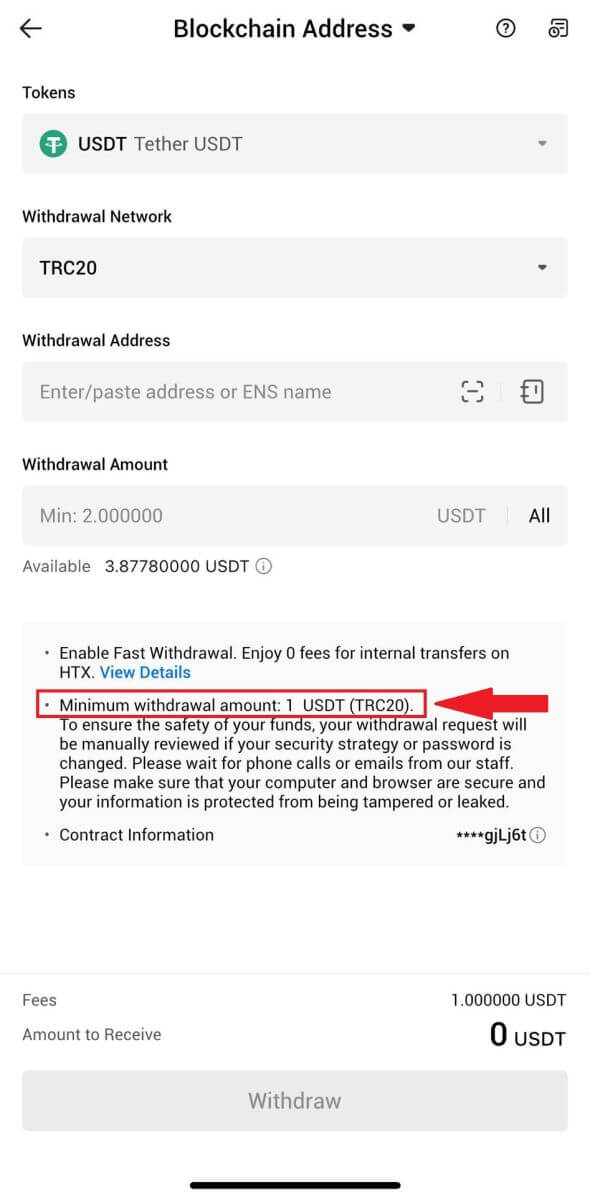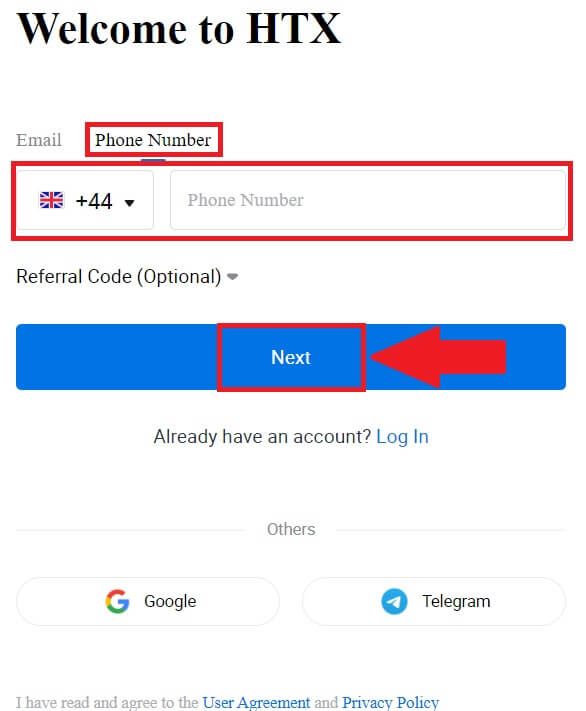Ինչպես գրանցվել և դուրս գալ HTX-ում

Ինչպես գրանցվել HTX-ում
Ինչպես գրանցել հաշիվ HTX-ում էլփոստով կամ հեռախոսահամարով
1. Գնացեք HTX կայք և սեղմեք [Sign up] կամ [Register Now]: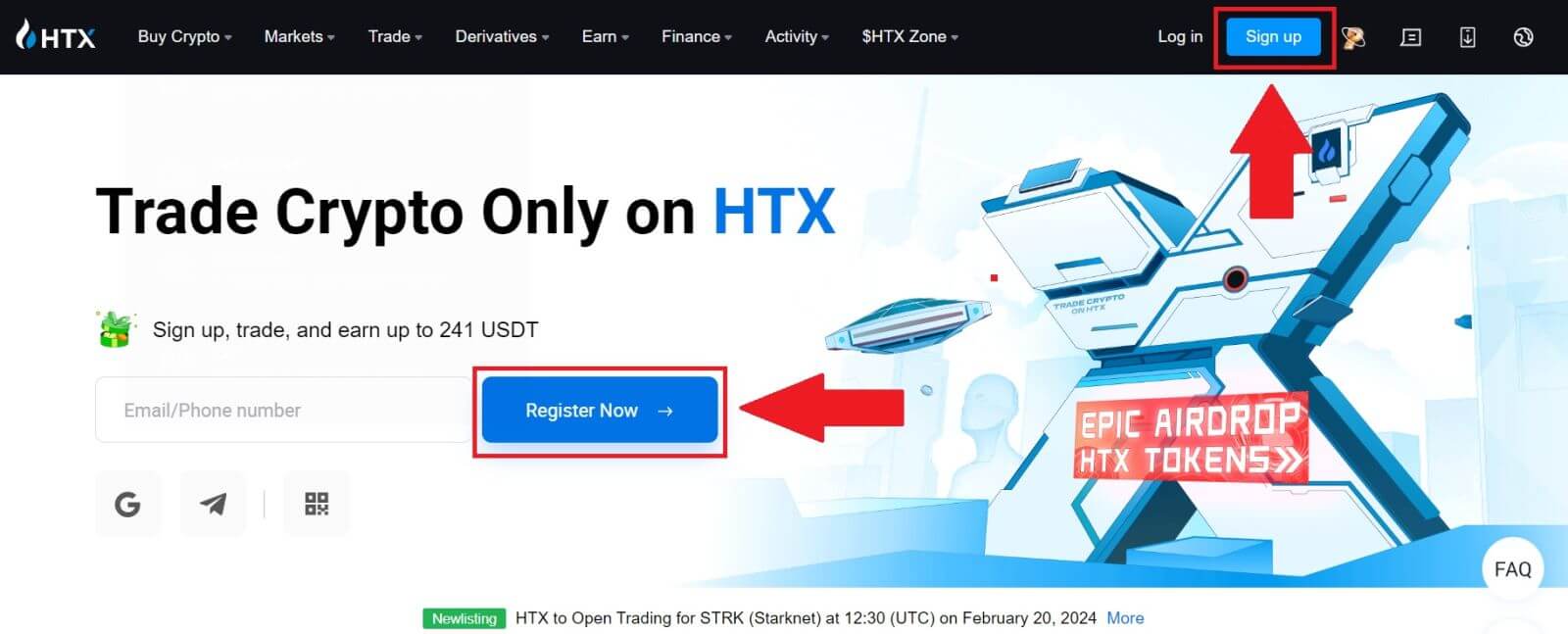
2. Ընտրեք [Email] կամ [Phone Number] և մուտքագրեք ձեր էլ. հասցեն կամ հեռախոսահամարը: Այնուհետև սեղմեք [Next]:
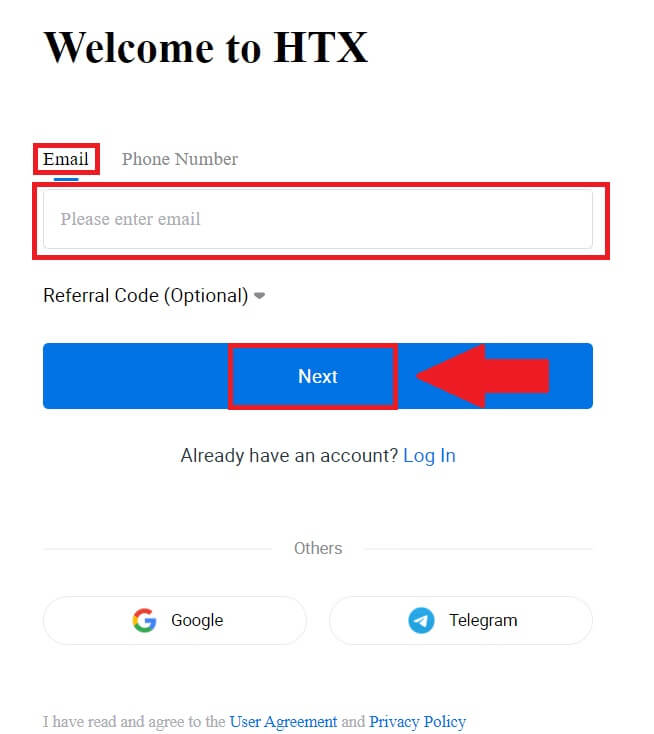
3. Դուք կստանաք 6 նիշանոց հաստատման կոդը Ձեր էլ.փոստում կամ հեռախոսահամարում: Մուտքագրեք կոդը և սեղմեք [Հաստատել]:
Եթե դուք չեք ստացել որևէ հաստատման կոդ, սեղմեք [Կրկին ուղարկել] : 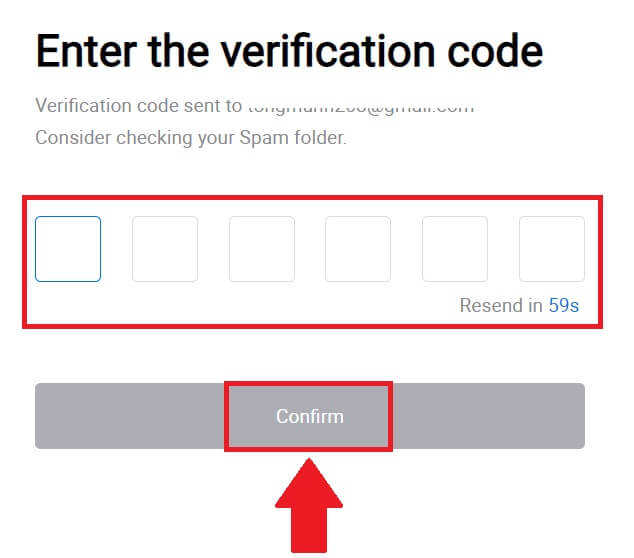
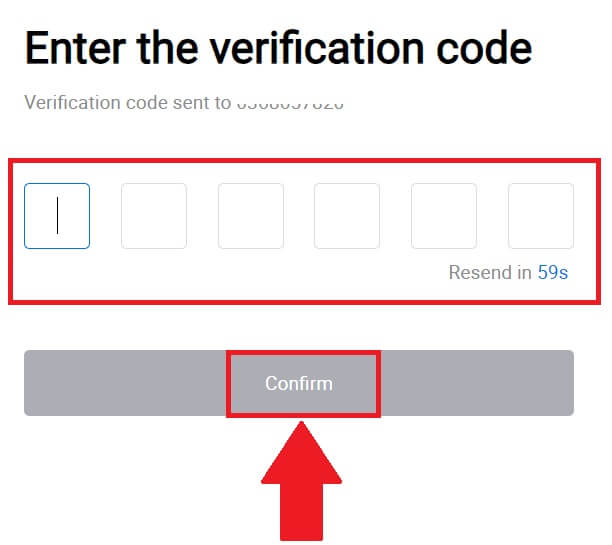
4. Ստեղծեք անվտանգ գաղտնաբառ ձեր հաշվի համար և սեղմեք [Begin Your HTX Journey]:
Նշում:
- Ձեր գաղտնաբառը պետք է պարունակի առնվազն 8 նիշ:
- Հետևյալներից առնվազն 2-ը ՝ թվեր, այբուբենի տառեր և հատուկ նիշեր:
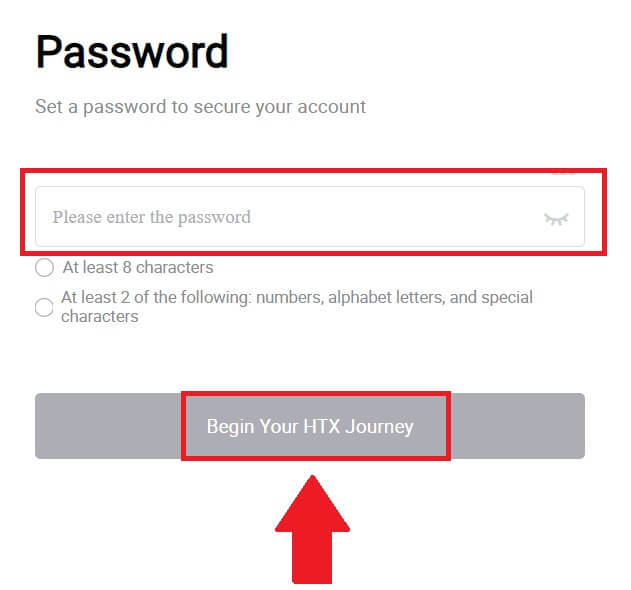
5. Շնորհավորում ենք, դուք հաջողությամբ գրանցել եք հաշիվ HTX-ում:
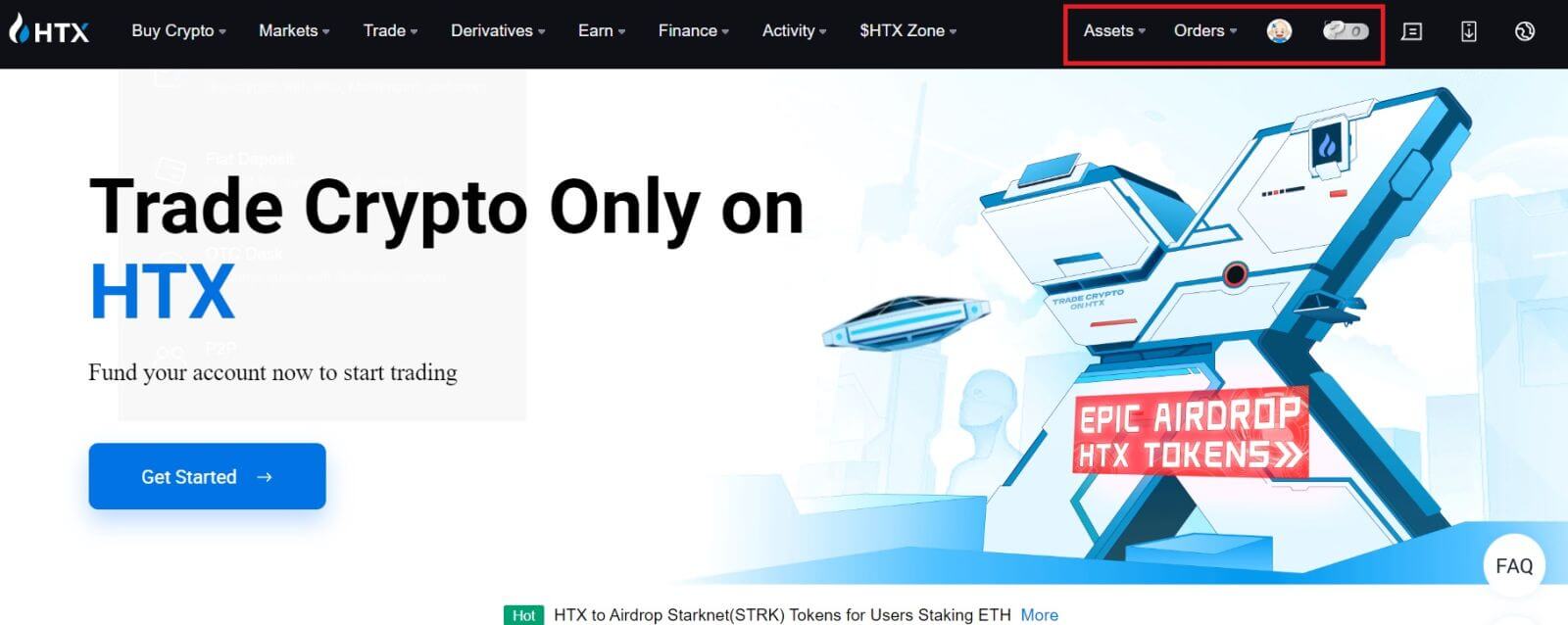
Ինչպես գրանցել հաշիվ HTX-ում Google-ով
1. Գնացեք HTX կայք և սեղմեք [Sign up] կամ [Register Now]: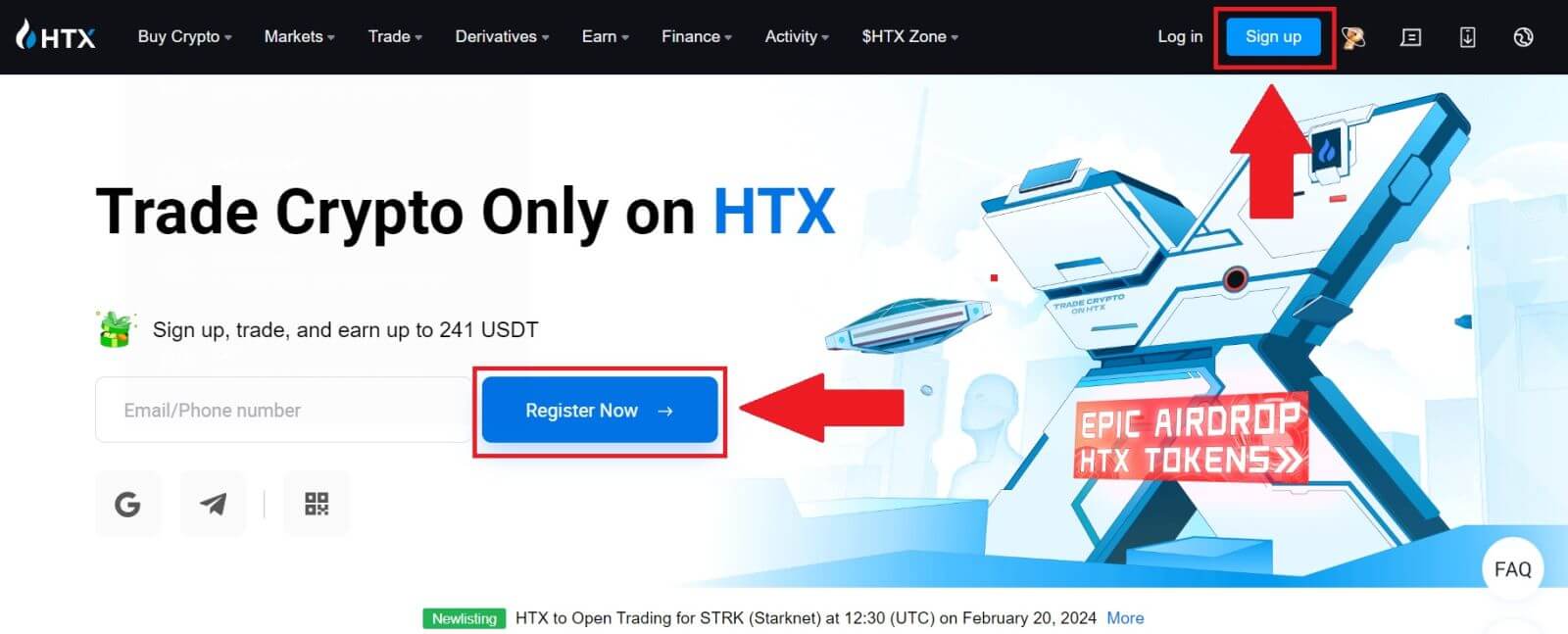
2. Սեղմեք [ Google ] կոճակը: 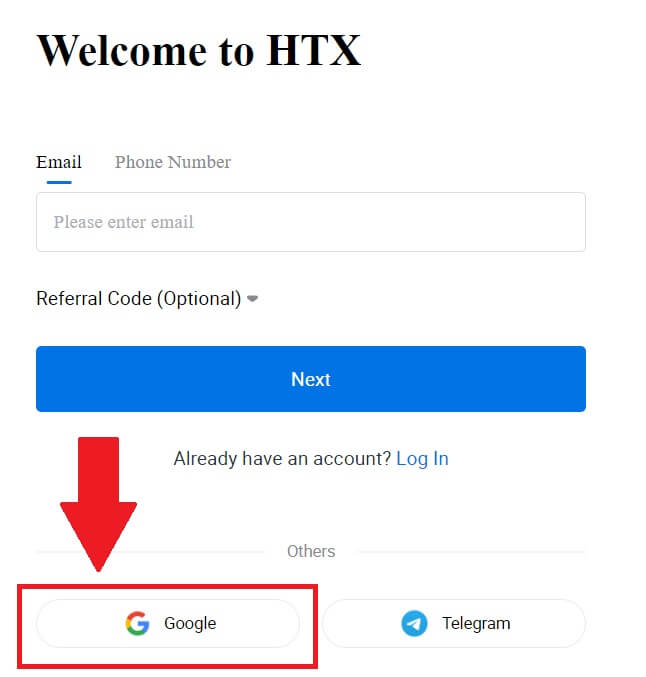
3. Կբացվի մուտքի պատուհան, որտեղ դուք պետք է մուտքագրեք ձեր էլ. հասցեն և սեղմեք [Next] : 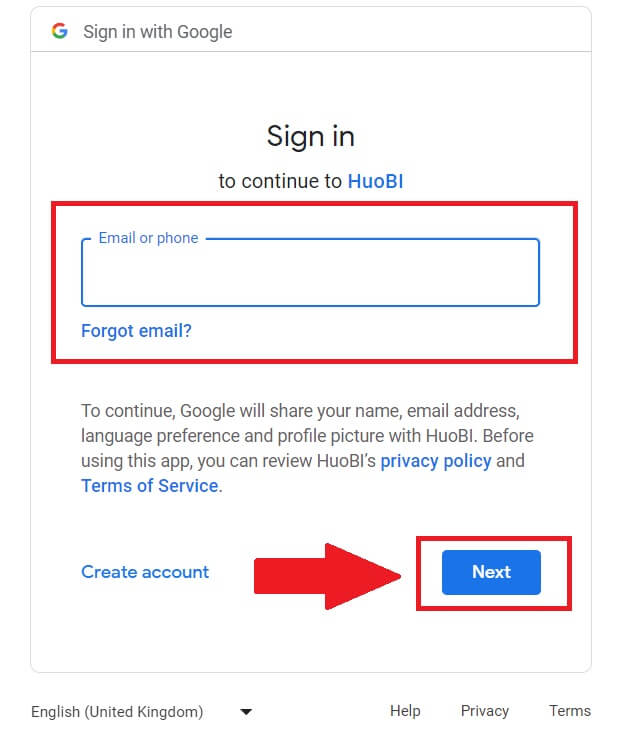
4. Այնուհետև մուտքագրեք ձեր Google հաշվի գաղտնաբառը և սեղմեք [Next] : 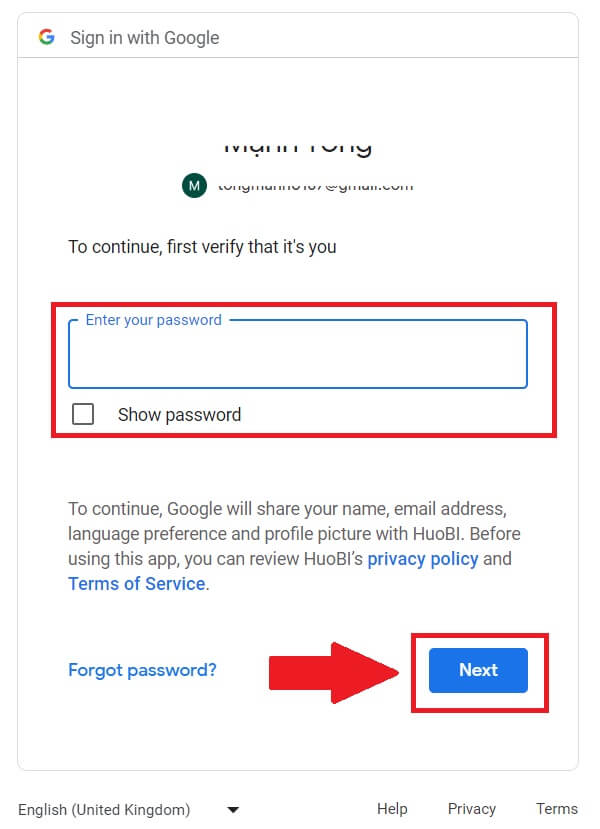
5. Սեղմեք [Շարունակել] ՝ ձեր Google հաշվի միջոցով մուտքը հաստատելու համար: 6. Շարունակելու համար 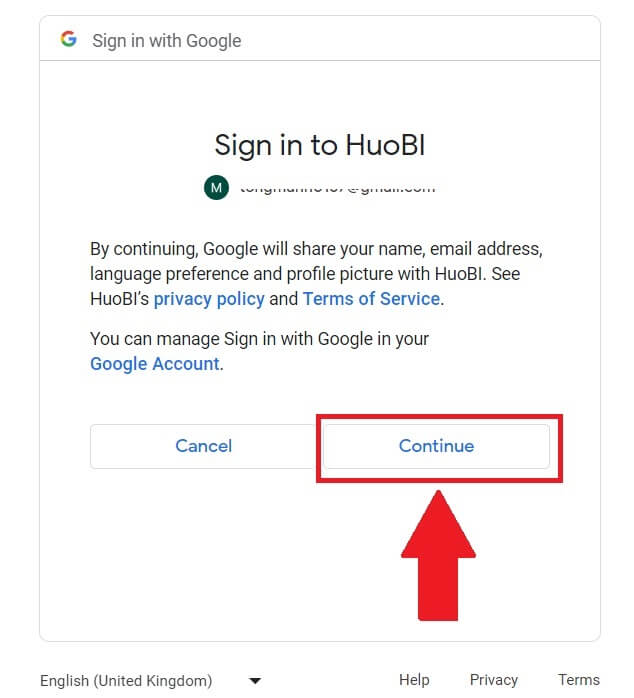 սեղմեք [Create a HTX Account]
սեղմեք [Create a HTX Account]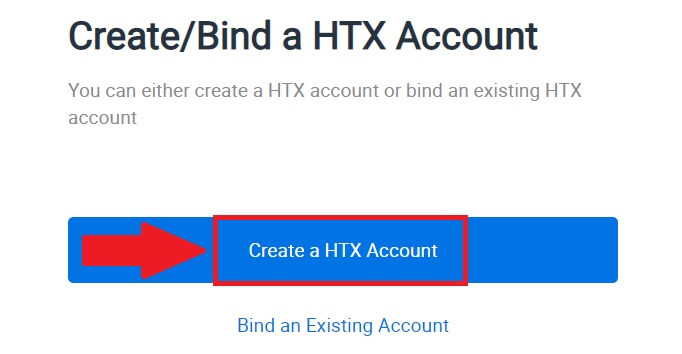
:
7. Ընտրեք [Email] կամ [Phone Number] և մուտքագրեք ձեր էլփոստի հասցեն կամ հեռախոսահամարը: Այնուհետև կտտացրեք [Գրանցվել և կապել]: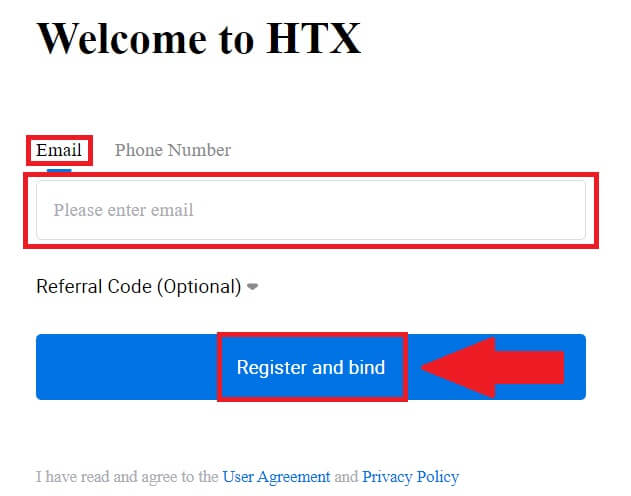
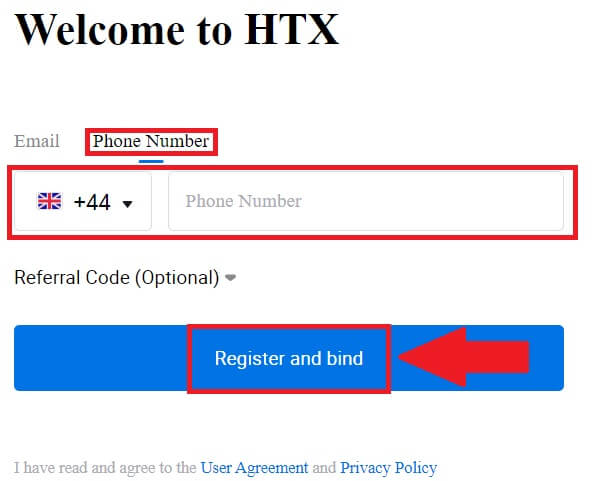
8. Դուք կստանաք 6-նիշանոց հաստատման կոդը Ձեր էլ.փոստում կամ հեռախոսահամարում: Մուտքագրեք կոդը և սեղմեք [Հաստատել]:
Եթե դուք չեք ստացել որևէ հաստատման կոդ, սեղմեք [Կրկին ուղարկել] : 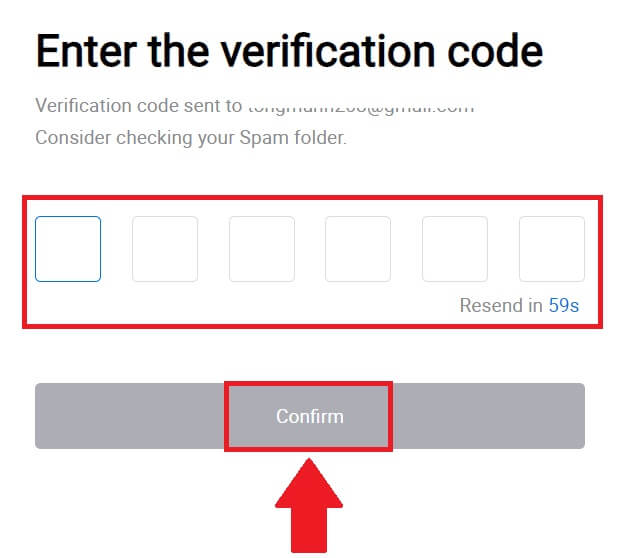
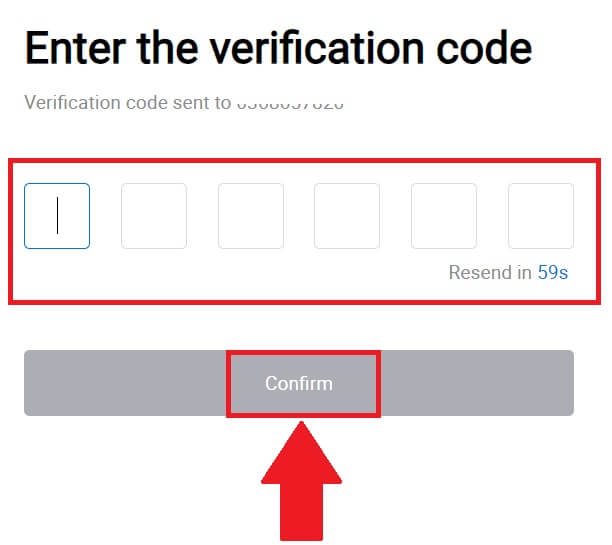
9. Ստեղծեք անվտանգ գաղտնաբառ ձեր հաշվի համար և սեղմեք [Begin Your HTX Journey]:
Նշում:
- Ձեր գաղտնաբառը պետք է պարունակի առնվազն 8 նիշ:
- Հետևյալներից առնվազն 2-ը ՝ թվեր, այբուբենի տառեր և հատուկ նիշեր:
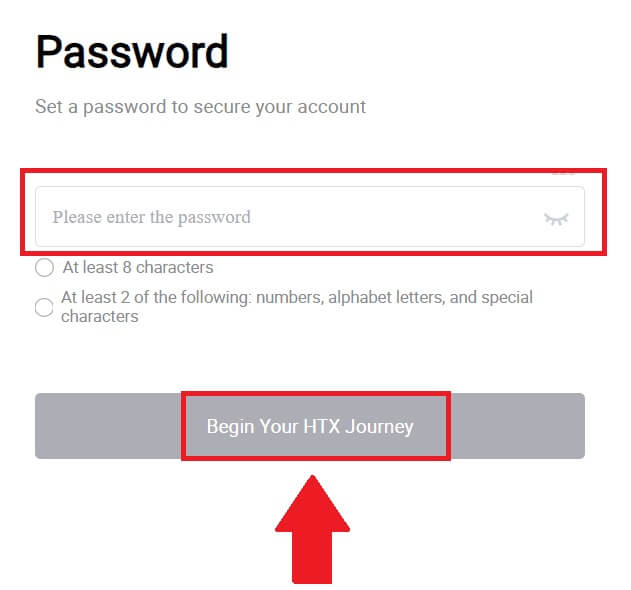
10. Շնորհավորում եմ: Դուք հաջողությամբ գրանցվել եք HTX-ում Google-ի միջոցով: 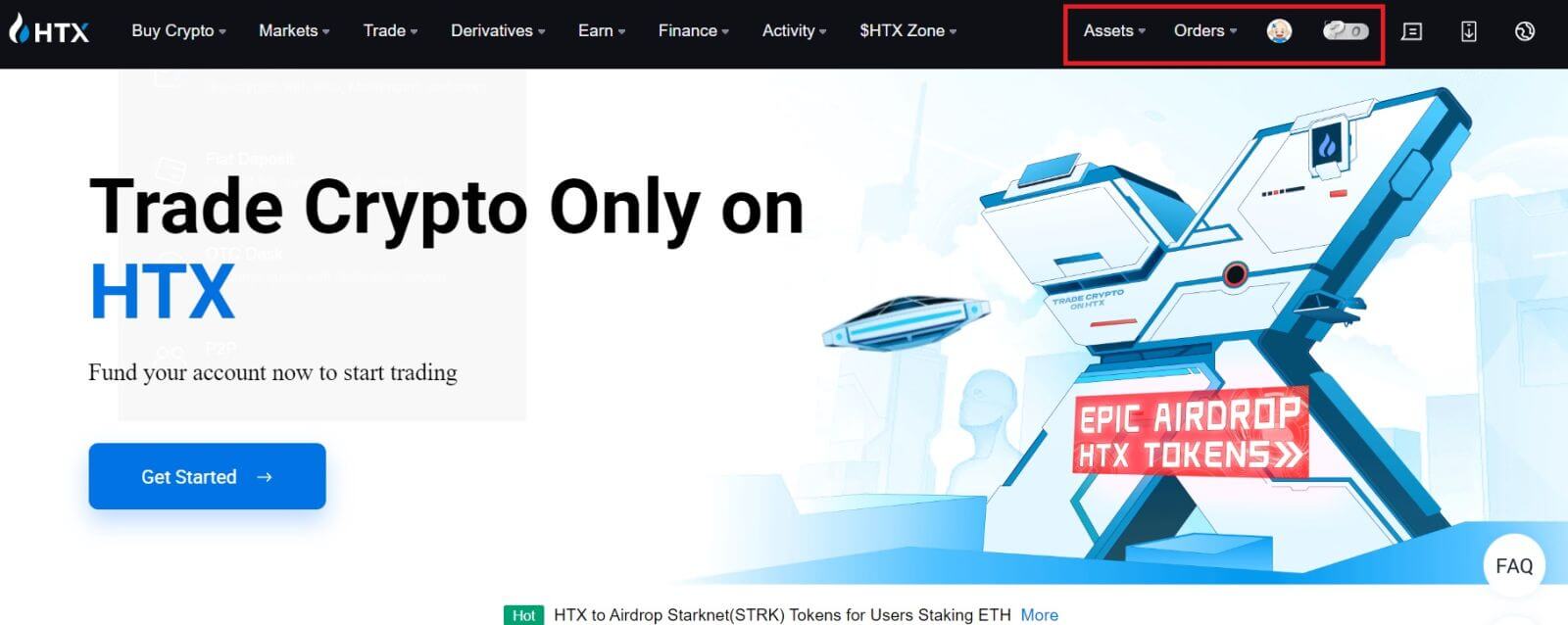
Ինչպես գրանցել հաշիվ HTX-ում Telegram-ով
1. Գնացեք HTX կայք և սեղմեք [Sign up] կամ [Register Now]: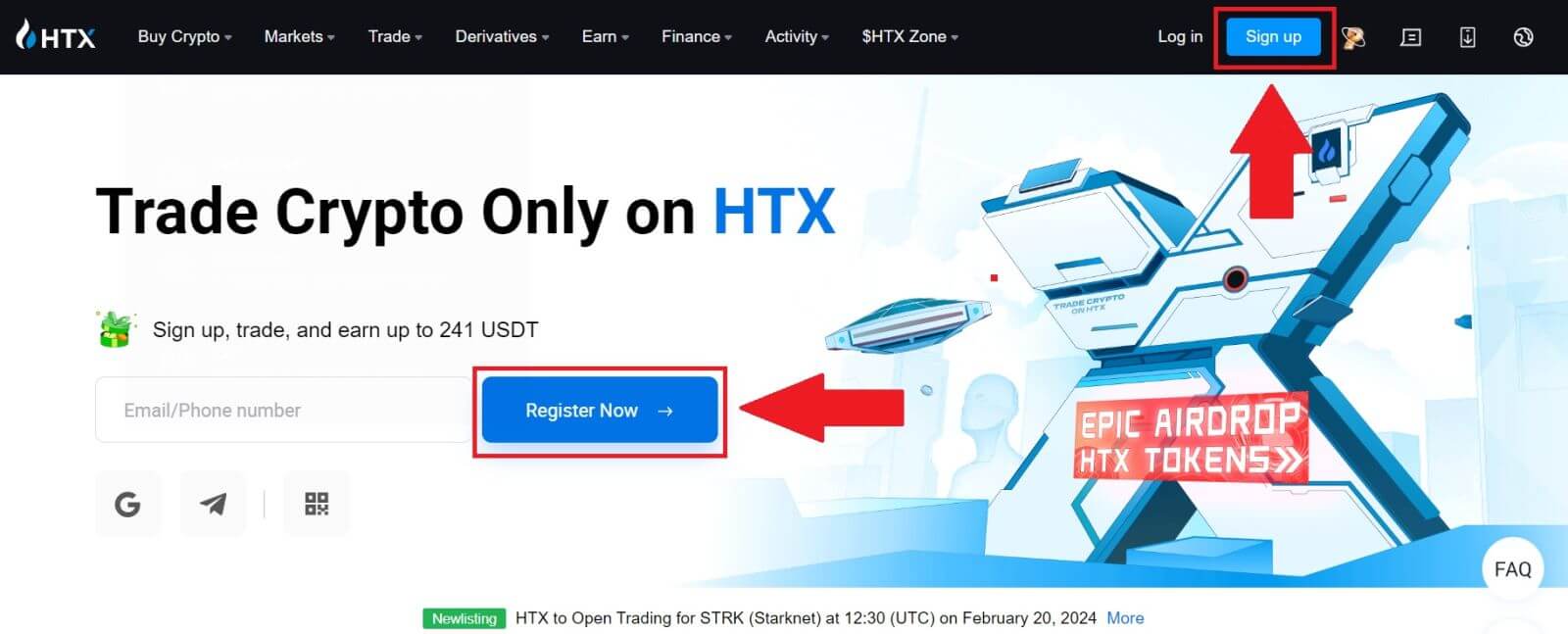
2. Սեղմեք [Telegram] կոճակը:
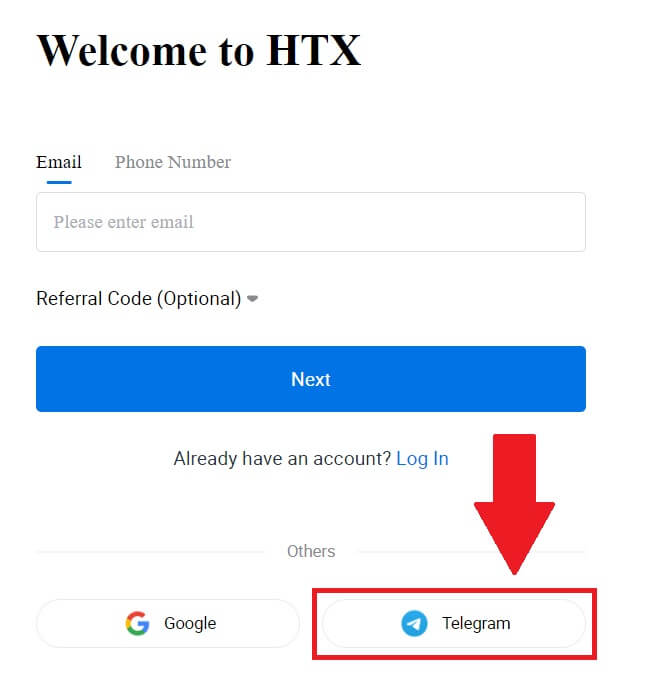
3. Կհայտնվի թռուցիկ պատուհան: Մուտքագրեք ձեր հեռախոսահամարը HTX-ում գրանցվելու համար և սեղմեք [ՀԱՋՈՐԴ]:
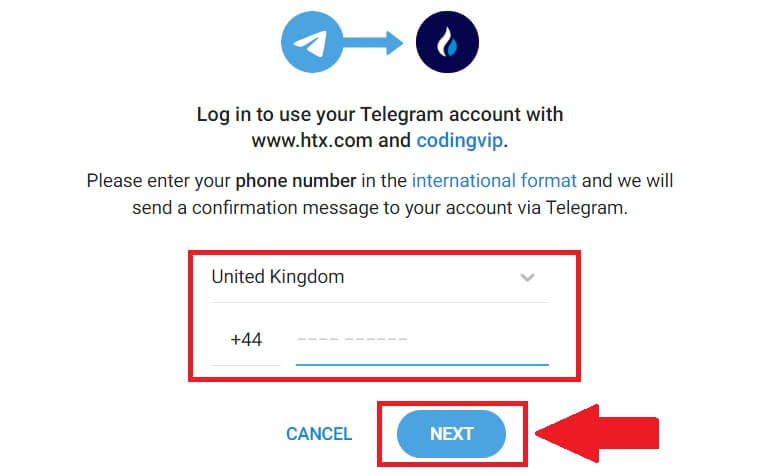
4. Հարցումը կստանաք Telegram հավելվածում։ Հաստատեք այդ հարցումը։
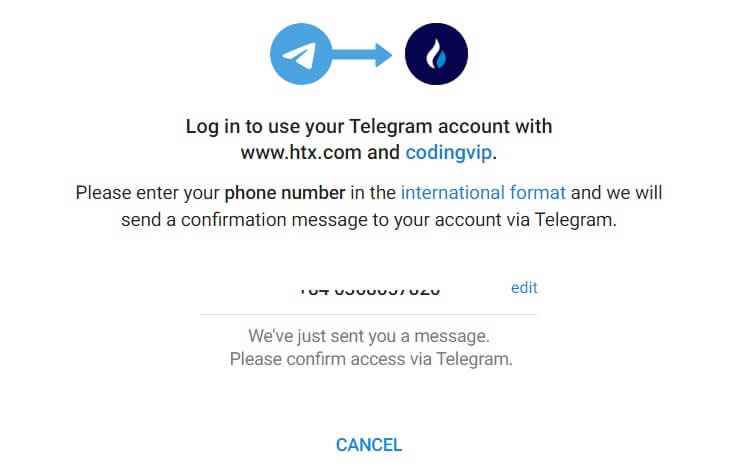
5. Սեղմեք [ԸՆԴՈՒՆԵԼ] ՝ շարունակելու գրանցվել HTX-ին՝ օգտագործելով Telegram հավատարմագիրը:
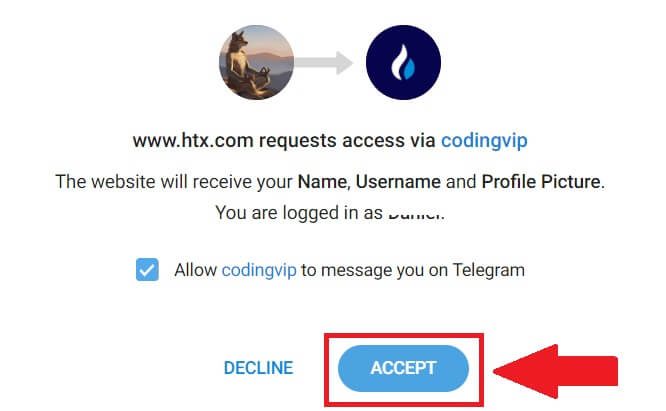
6. Շարունակելու համար սեղմեք [Create a HTX Account]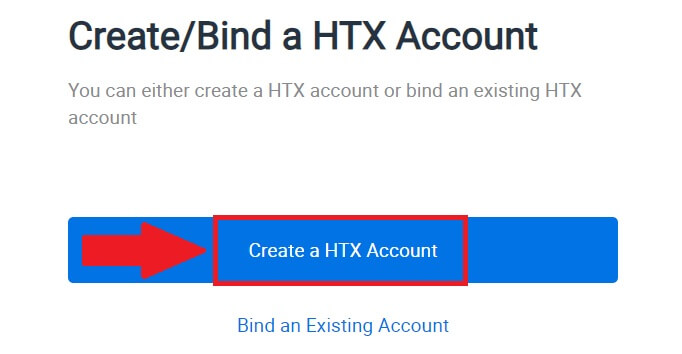
:
7. Ընտրեք [Email] կամ [Phone Number] և մուտքագրեք ձեր էլփոստի հասցեն կամ հեռախոսահամարը: Այնուհետև կտտացրեք [Գրանցվել և կապել]: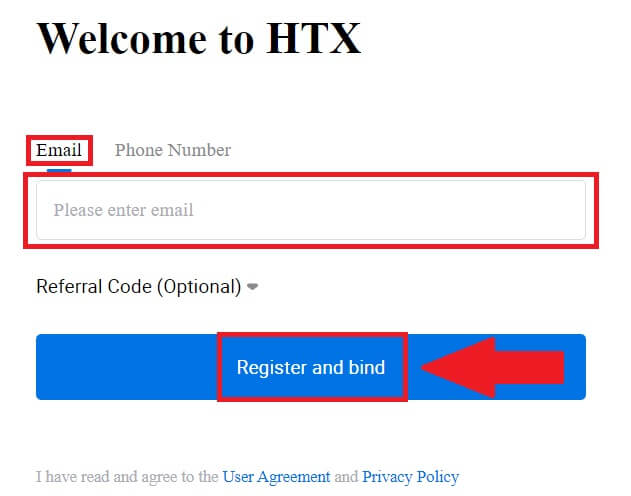
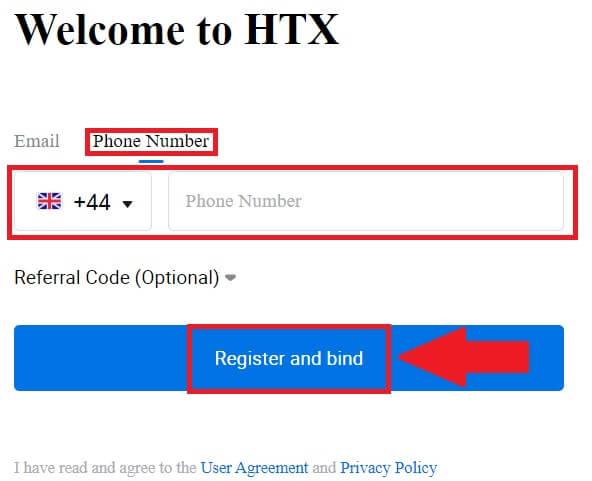
8. Դուք կստանաք 6-նիշանոց հաստատման կոդը Ձեր էլ.փոստում կամ հեռախոսահամարում: Մուտքագրեք կոդը և սեղմեք [Հաստատել]:
Եթե դուք չեք ստացել որևէ հաստատման կոդ, սեղմեք [Կրկին ուղարկել] : 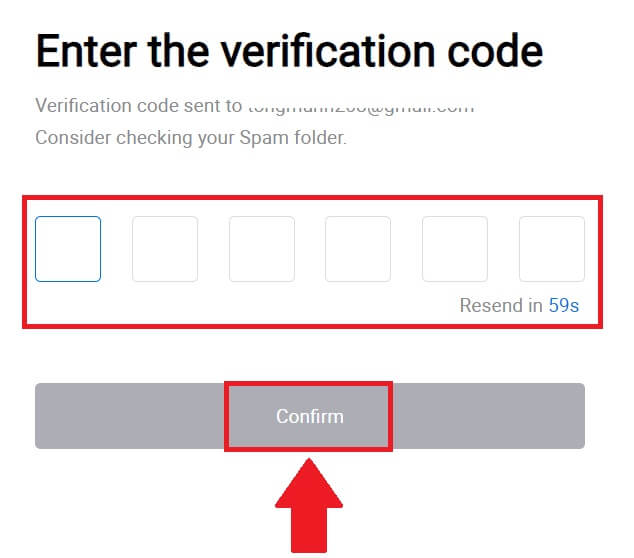
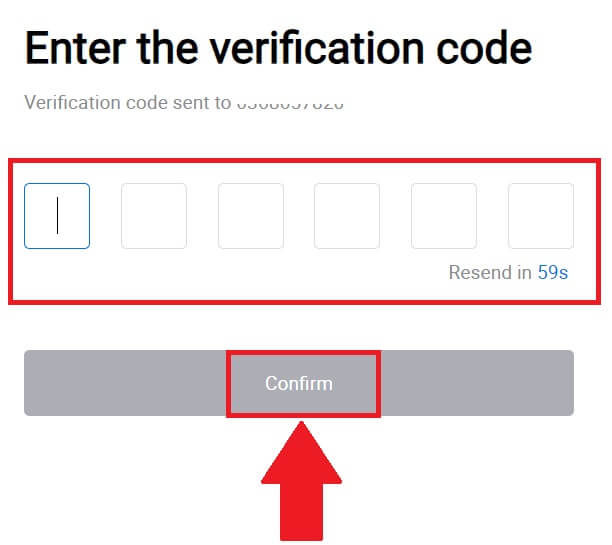
9. Ստեղծեք անվտանգ գաղտնաբառ ձեր հաշվի համար և սեղմեք [Begin Your HTX Journey]:
Նշում:
- Ձեր գաղտնաբառը պետք է պարունակի առնվազն 8 նիշ:
- Հետևյալներից առնվազն 2-ը ՝ թվեր, այբուբենի տառեր և հատուկ նիշեր:
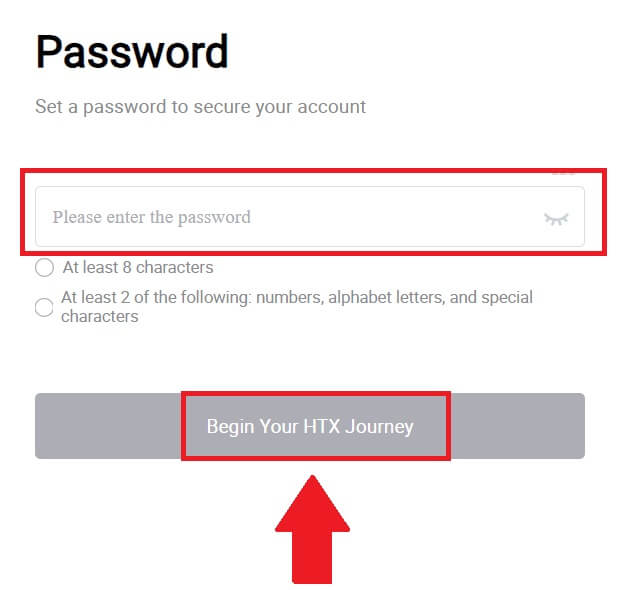 10. Շնորհավորում եմ: Դուք հաջողությամբ գրանցվել եք HTX-ում Telegram-ի միջոցով:
10. Շնորհավորում եմ: Դուք հաջողությամբ գրանցվել եք HTX-ում Telegram-ի միջոցով: 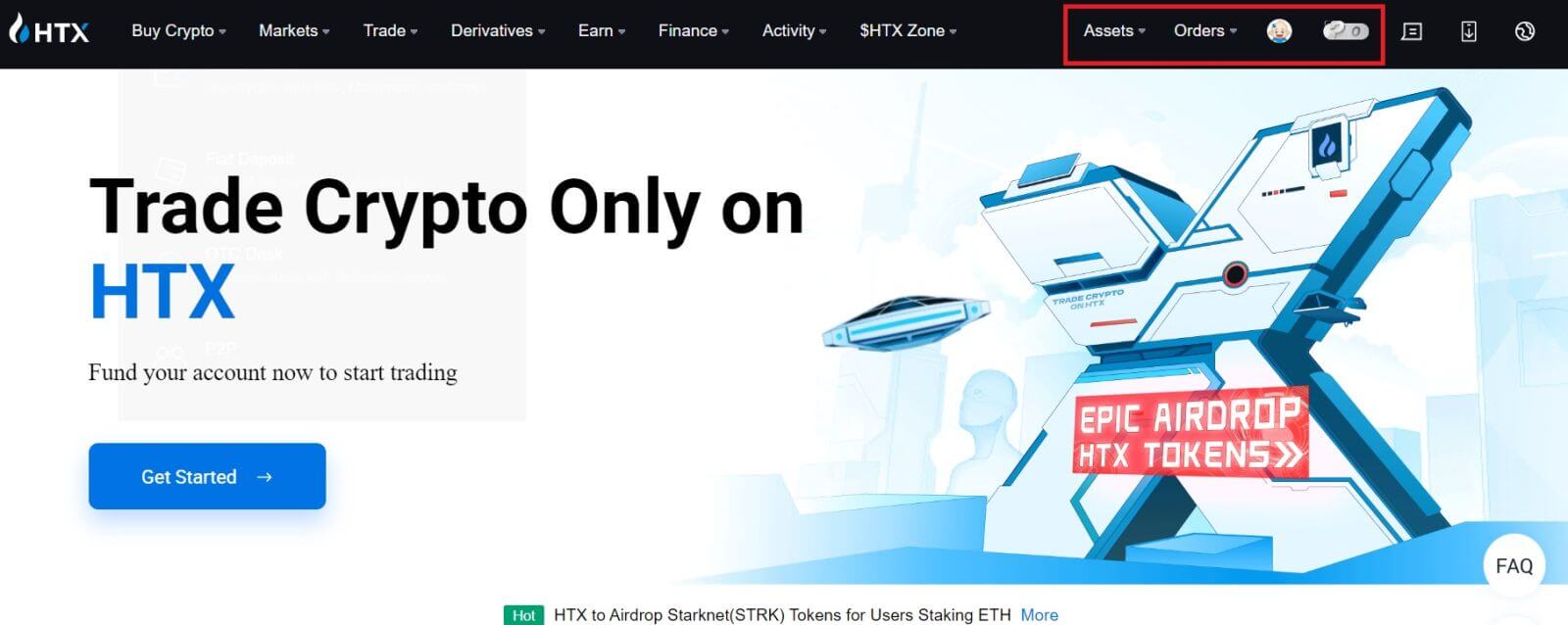
Ինչպես գրանցել հաշիվ HTX հավելվածում
1. Առևտրի համար հաշիվ ստեղծելու համար անհրաժեշտ է տեղադրել HTX հավելվածը Google Play Store- ից կամ App Store-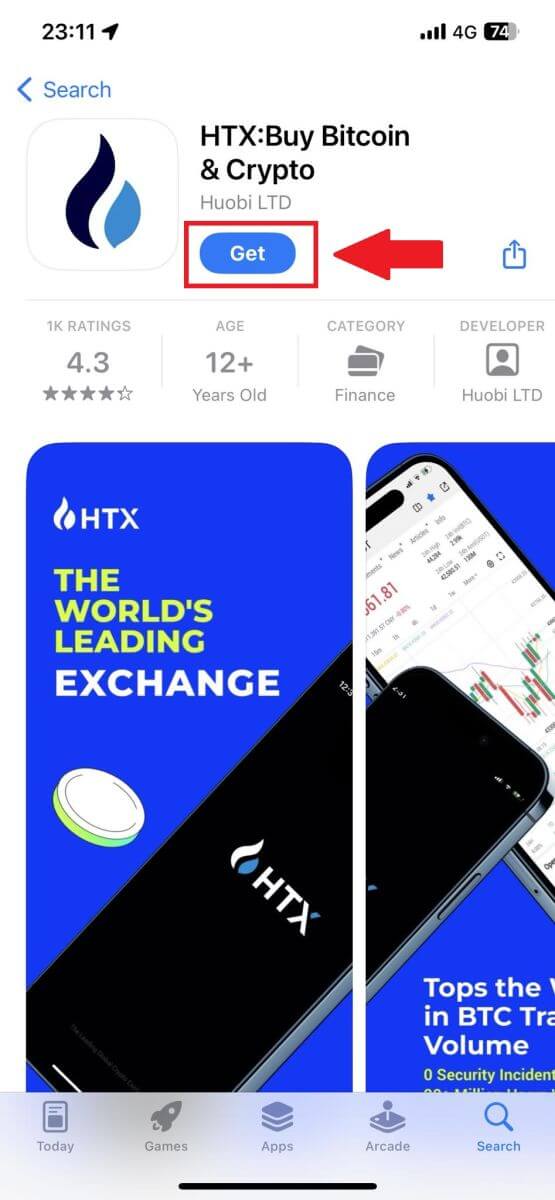
ից: 2. Բացեք HTX հավելվածը և հպեք [Մուտք գործեք/Գրանցվեք] :
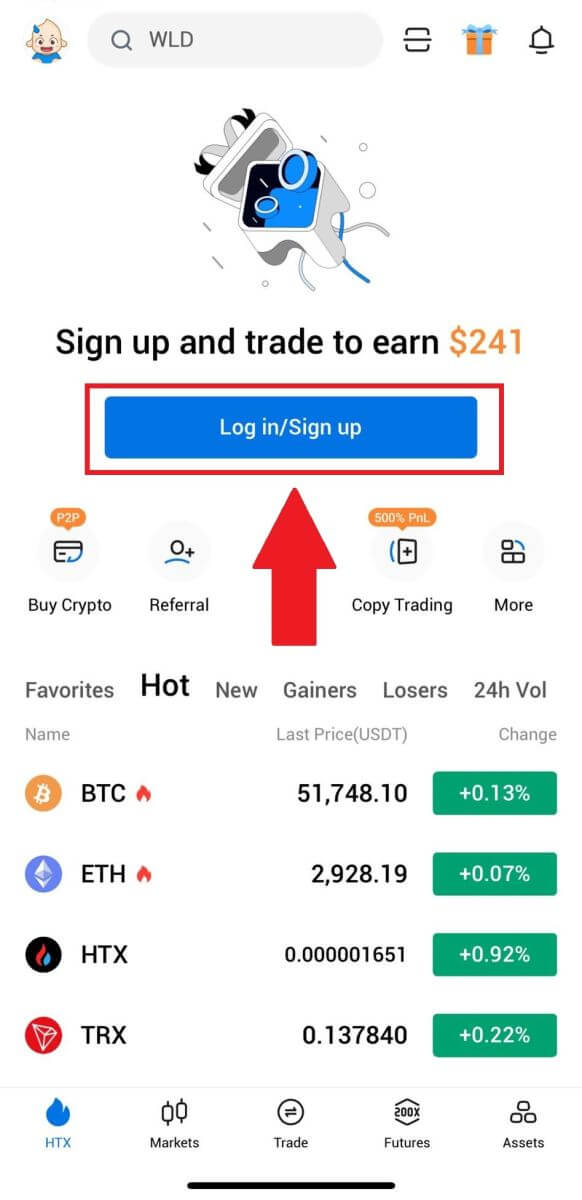
3. Մուտքագրեք ձեր էլփոստի/բջջային համարը և սեղմեք [Next]:
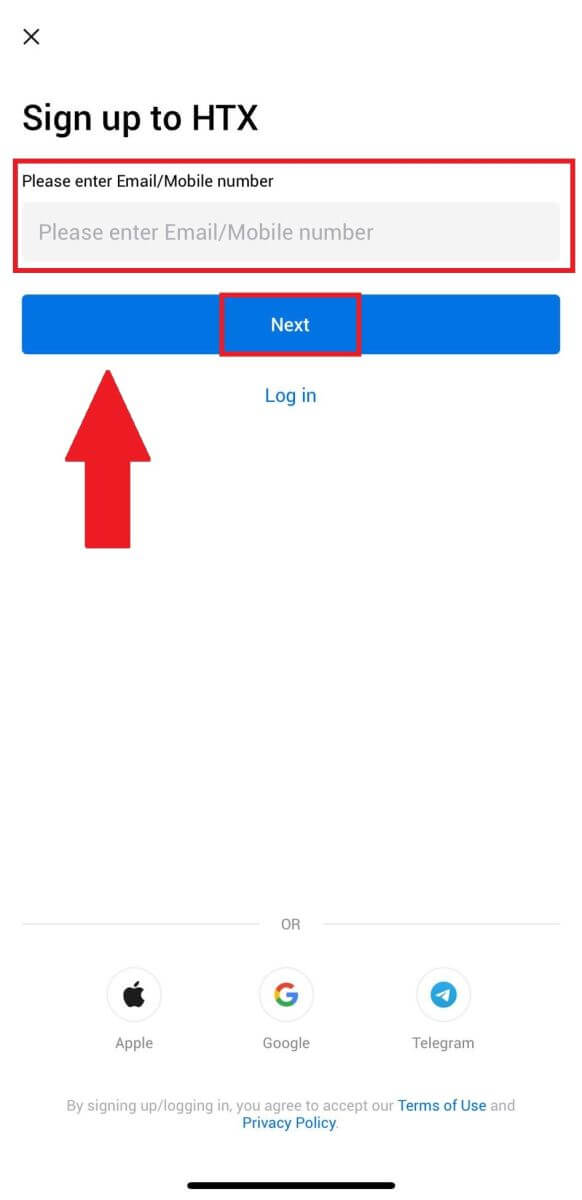
4. Դուք կստանաք 6 նիշանոց հաստատման կոդը Ձեր էլ.փոստում կամ հեռախոսահամարում: Շարունակելու համար մուտքագրեք կոդը
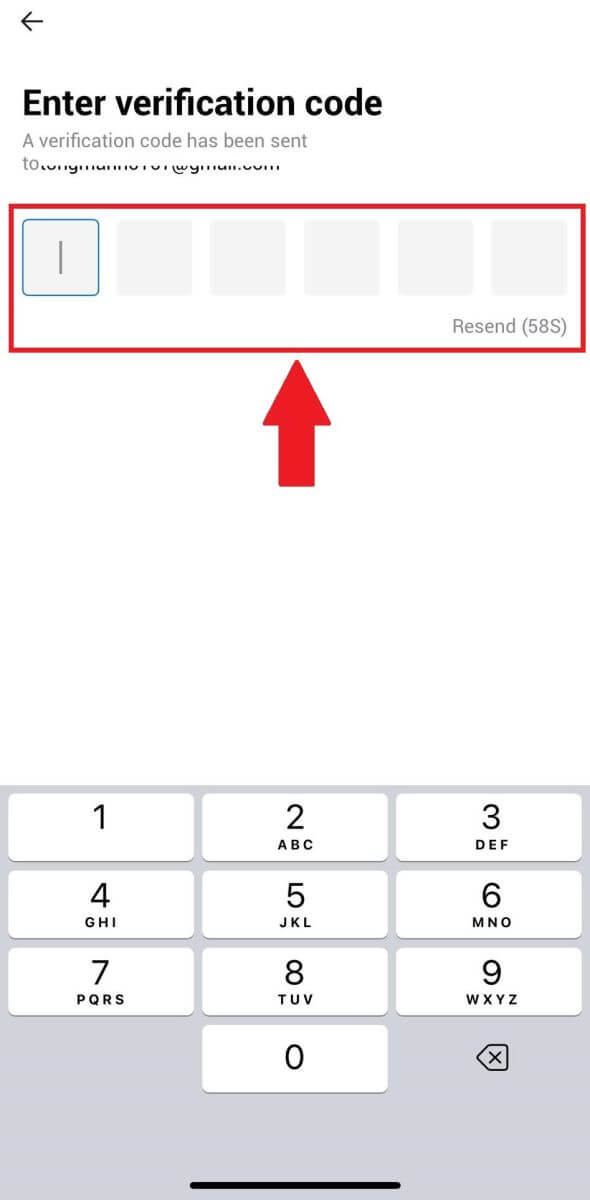
5. Ստեղծեք անվտանգ գաղտնաբառ ձեր հաշվի համար և սեղմեք [Գրանցումն ավարտված է]:
Նշում:
- Ձեր գաղտնաբառը պետք է պարունակի առնվազն 8 նիշ:
- Հետևյալներից առնվազն 2-ը ՝ թվեր, այբուբենի տառեր և հատուկ նիշեր:
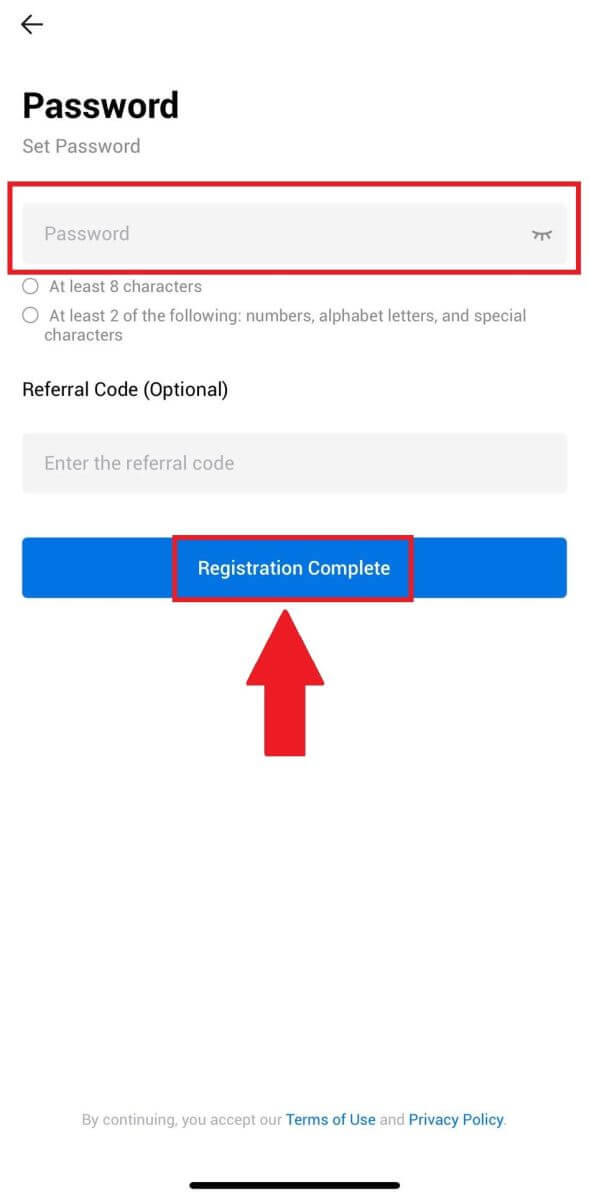
6. Շնորհավորում ենք, դուք հաջողությամբ գրանցվել եք HTX հավելվածում:
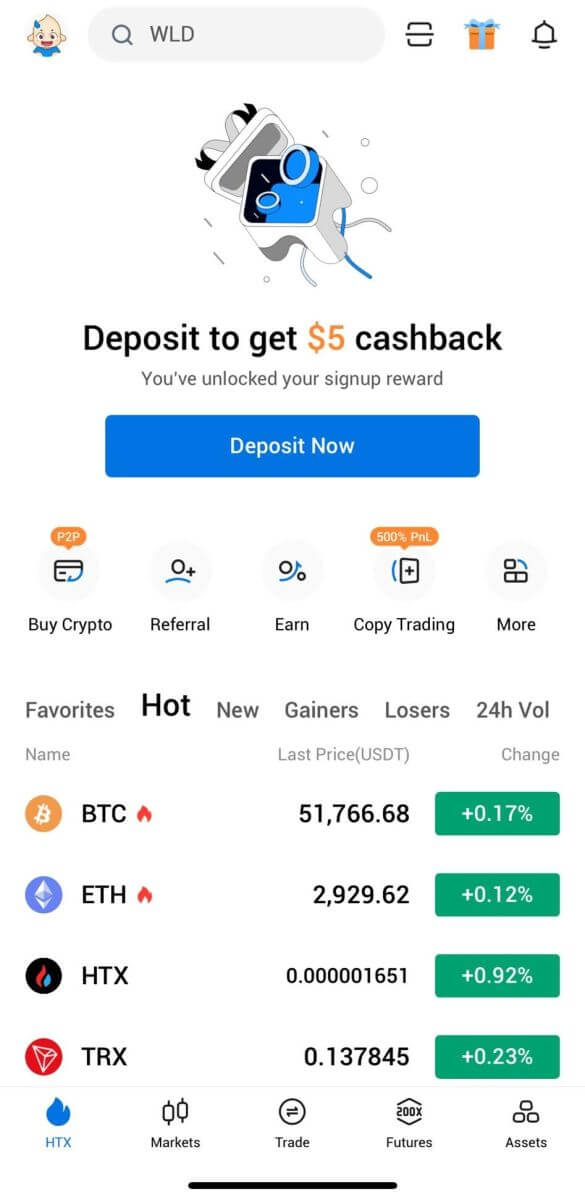
Կամ կարող եք գրանցվել HTX հավելվածում՝ օգտագործելով այլ մեթոդներ:
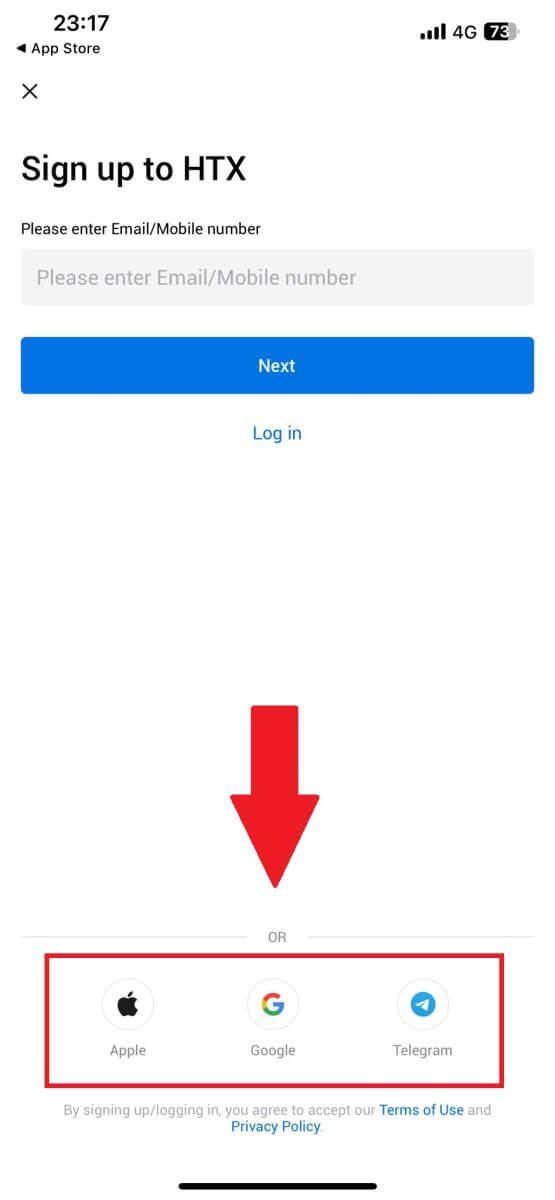
Հաճախակի տրվող հարցեր (ՀՏՀ)
Ինչու ես չեմ կարող նամակներ ստանալ HTX-ից:
Եթե HTX-ից ուղարկված նամակներ չեք ստանում, խնդրում ենք հետևել ստորև ներկայացված հրահանգներին՝ ստուգելու ձեր էլ.Մուտք գործե՞լ եք ձեր HTX հաշվում գրանցված էլ․ հասցեով: Երբեմն դուք կարող եք դուրս գալ ձեր սարքի ձեր էլ.փոստից և հետևաբար չեք կարող տեսնել HTX նամակները: Խնդրում ենք մուտք գործել և թարմացնել:
Դուք ստուգե՞լ եք Ձեր էլ.փոստի սպամի թղթապանակը: Եթե գտնում եք, որ ձեր էլ. փոստի ծառայություններ մատուցողը HTX էլ. նամակները մղում է ձեր սպամի թղթապանակ, կարող եք դրանք նշել որպես «անվտանգ»՝ սպիտակ ցուցակում ներառելով HTX էլփոստի հասցեները: Այն կարգավորելու համար կարող եք դիմել «Ինչպես սպիտակ ցուցակագրել HTX նամակները»:
Ձեր էլփոստի հաճախորդի կամ ծառայության մատակարարի ֆունկցիոնալությունը նորմալ է: Համոզվելու համար, որ ձեր firewall-ը կամ հակավիրուսային ծրագիրը անվտանգության հակամարտություն չի առաջացնում, կարող եք ստուգել էլ. փոստի սերվերի կարգավորումները:
Ձեր մուտքի արկղը լեցուն է էլ. նամակներով: Դուք չեք կարողանա նամակներ ուղարկել կամ ստանալ, եթե հասել եք սահմանաչափին: Նոր նամակների համար տեղ ազատելու համար կարող եք հեռացնել որոշ ավելի հին նամակներ:
Գրանցվեք՝ օգտագործելով սովորական էլփոստի հասցեներ, ինչպիսիք են Gmail-ը, Outlook-ը և այլն, եթե հնարավոր է:
Ինչպե՞ս է ստացվում, որ ես չեմ կարողանում ստանալ SMS հաստատման կոդեր:
HTX-ը միշտ աշխատում է բարելավելու օգտատերերի փորձը՝ ընդլայնելով մեր SMS Նույնականացման ծածկույթը: Այնուամենայնիվ, որոշ ազգեր և տարածաշրջաններ ներկայումս չեն աջակցվում: Խնդրում ենք ստուգել մեր գլոբալ SMS ծածկույթի ցանկը՝ տեսնելու, թե արդյոք ձեր գտնվելու վայրը ծածկված է, եթե չեք կարողանում միացնել SMS նույնականացումը: Խնդրում ենք օգտագործել Google Authentication-ը որպես հիմնական երկգործոն նույնականացում, եթե ձեր գտնվելու վայրը ներառված չէ ցանկում:
Հետևյալ գործողությունները պետք է ձեռնարկվեն, եթե դուք դեռևս չեք կարողանում SMS կոդեր ստանալ, նույնիսկ այն բանից հետո, երբ ակտիվացրել եք SMS-ի նույնականացումը, կամ եթե ներկայումս ապրում եք մի երկրում կամ տարածաշրջանում, որը ընդգրկված է մեր գլոբալ SMS ծածկույթի ցանկում.
- Համոզվեք, որ ձեր բջջային սարքի վրա կա ուժեղ ցանցային ազդանշան:
- Անջատեք զանգերի արգելափակման, firewall-ի, հակավիրուսային և/կամ զանգահարող ծրագրերը ձեր հեռախոսում, որոնք կարող են խանգարել մեր SMS կոդի համարի աշխատանքին:
- Նորից միացրեք ձեր հեռախոսը:
- Փոխարենը փորձեք ձայնային հաստատում։
Ինչպե՞ս փոխել իմ էլփոստի հաշիվը HTX-ում:
1. Գնացեք HTX կայք և սեղմեք պրոֆիլի պատկերակը: 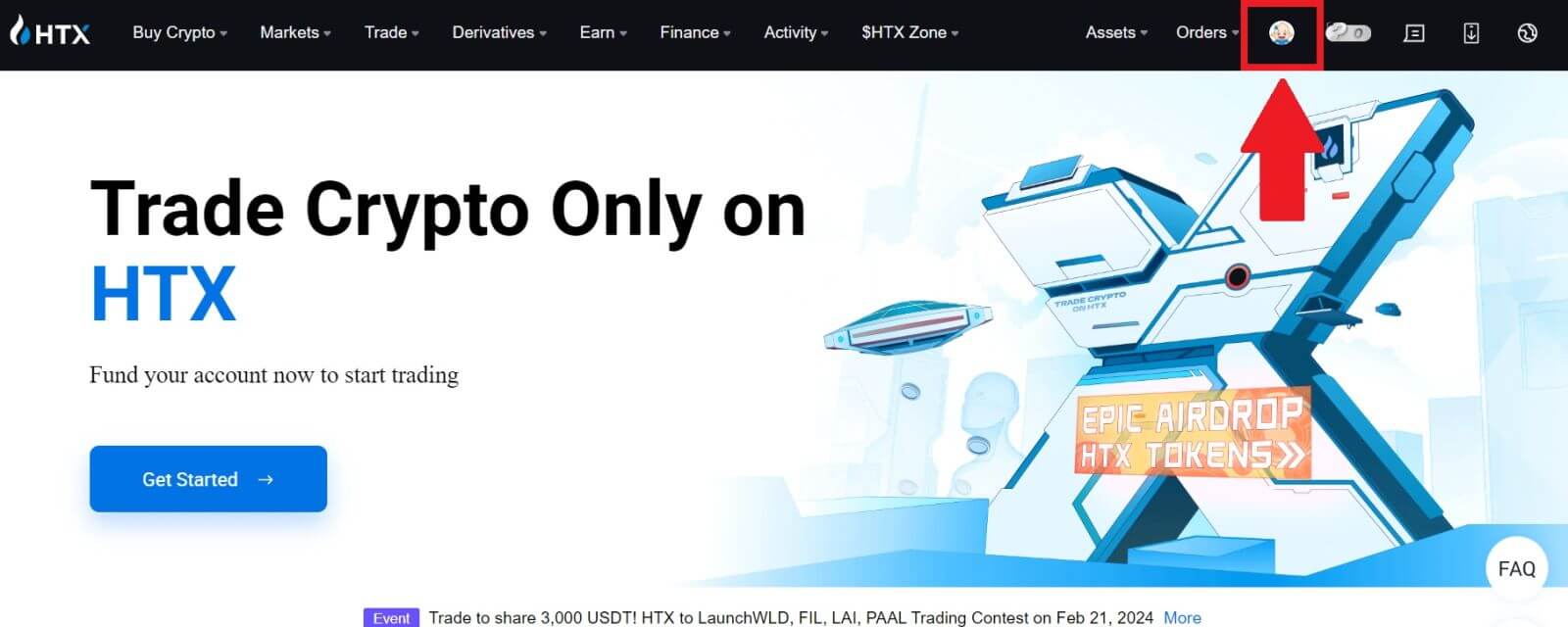
2. Էլփոստի բաժնում սեղմեք [Փոխել էլփոստի հասցեն]:
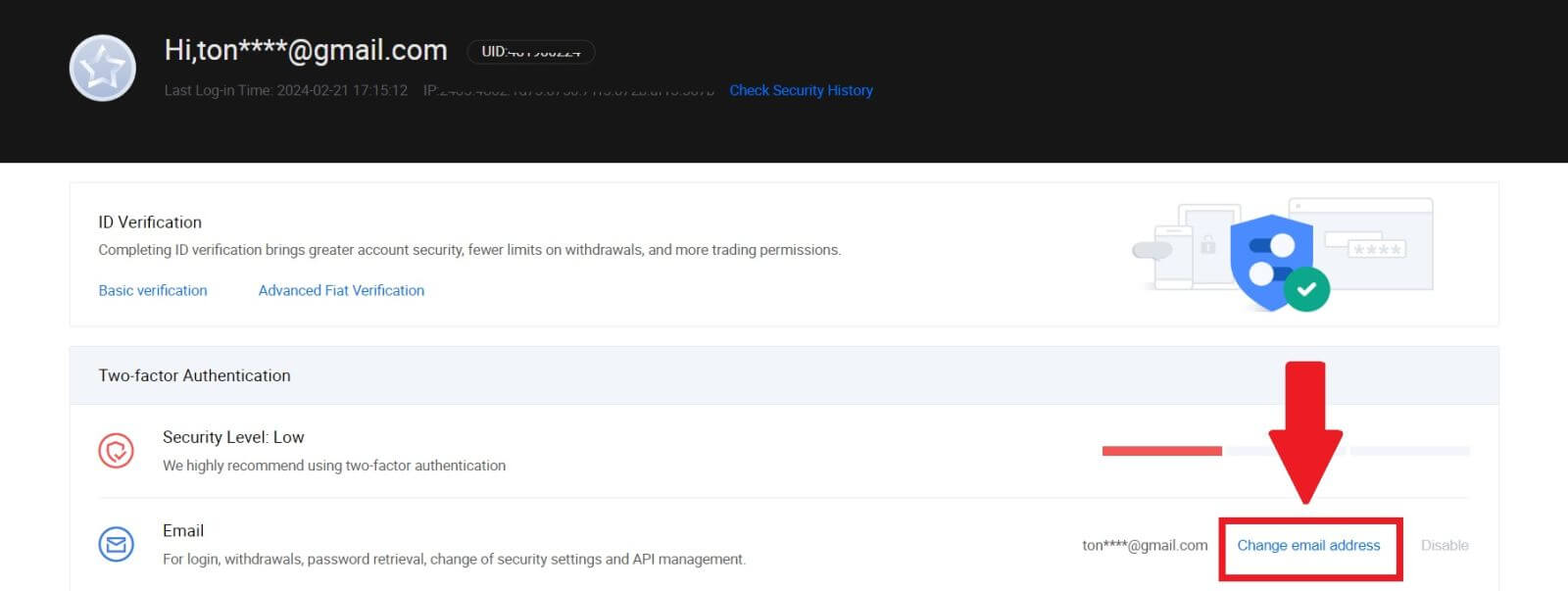
3. Մուտքագրեք ձեր էլփոստի հաստատման կոդը՝ սեղմելով [Get Verification]: Այնուհետև կտտացրեք [Հաստատել] ՝ շարունակելու համար:
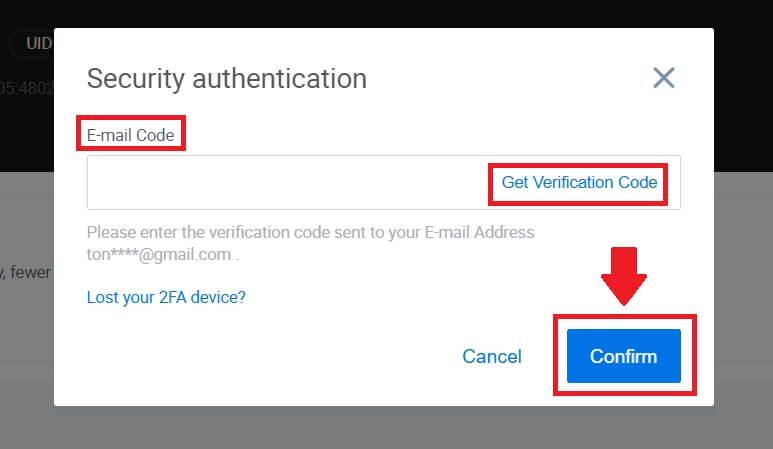
4. Մուտքագրեք ձեր նոր էլփոստը և ձեր նոր էլփոստի հաստատման կոդը և սեղմեք [Հաստատել]: Դրանից հետո դուք հաջողությամբ փոխել եք ձեր էլ.
Նշում:
- Ձեր էլ.փոստի հասցեն փոխելուց հետո դուք պետք է նորից մուտք գործեք:
- Ձեր հաշվի անվտանգության համար կանխիկացումները ժամանակավորապես կդադարեցվեն ձեր էլ. հասցեն փոխելուց հետո 24 ժամով
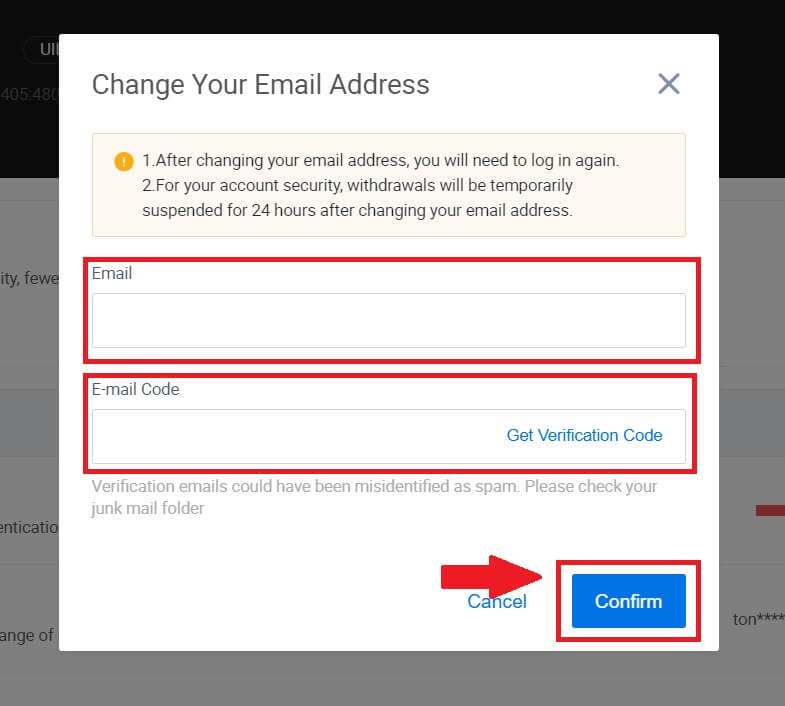
Ինչպես հանել HTX-ից
Ինչպես վաճառել Crypto-ն HTX-ով դրամապանակի մնացորդի միջոցով
Վաճառեք Crypto-ն դրամապանակի մնացորդի միջոցով HTX-ով (կայք)
1. Մուտք գործեք ձեր HTX , սեղմեք [Buy Crypto] և ընտրեք [Quick Trade]: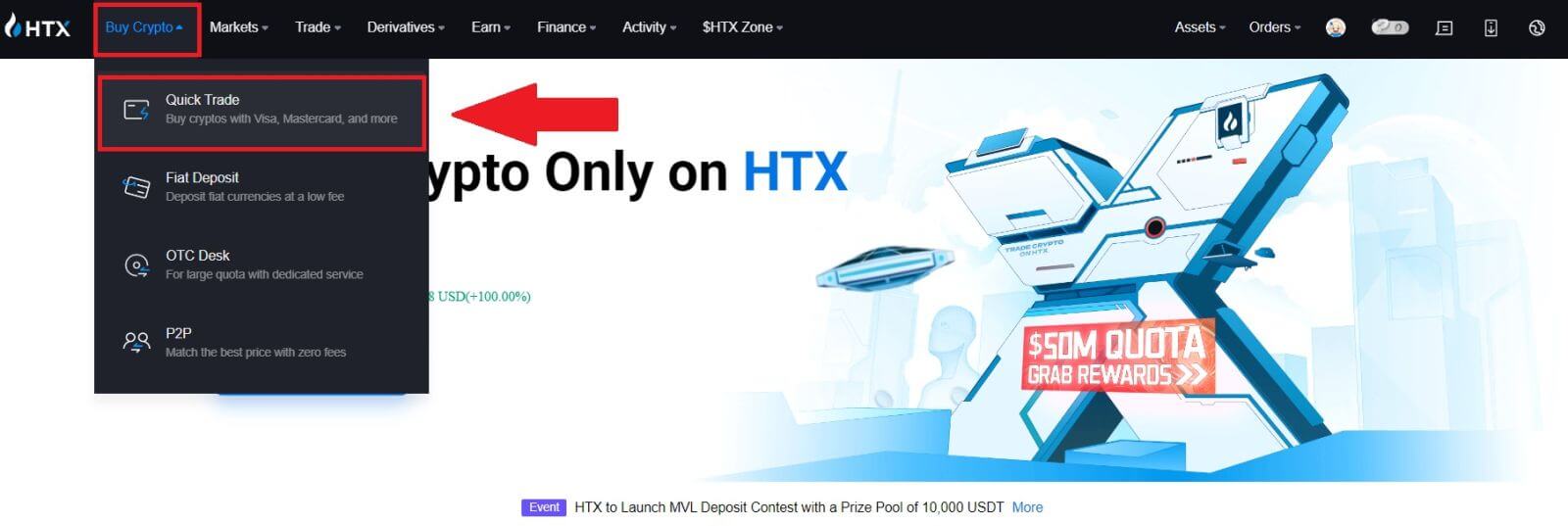 2. Սեղմեք այստեղ՝ Գնելից վաճառքի անցնելու համար :
2. Սեղմեք այստեղ՝ Գնելից վաճառքի անցնելու համար :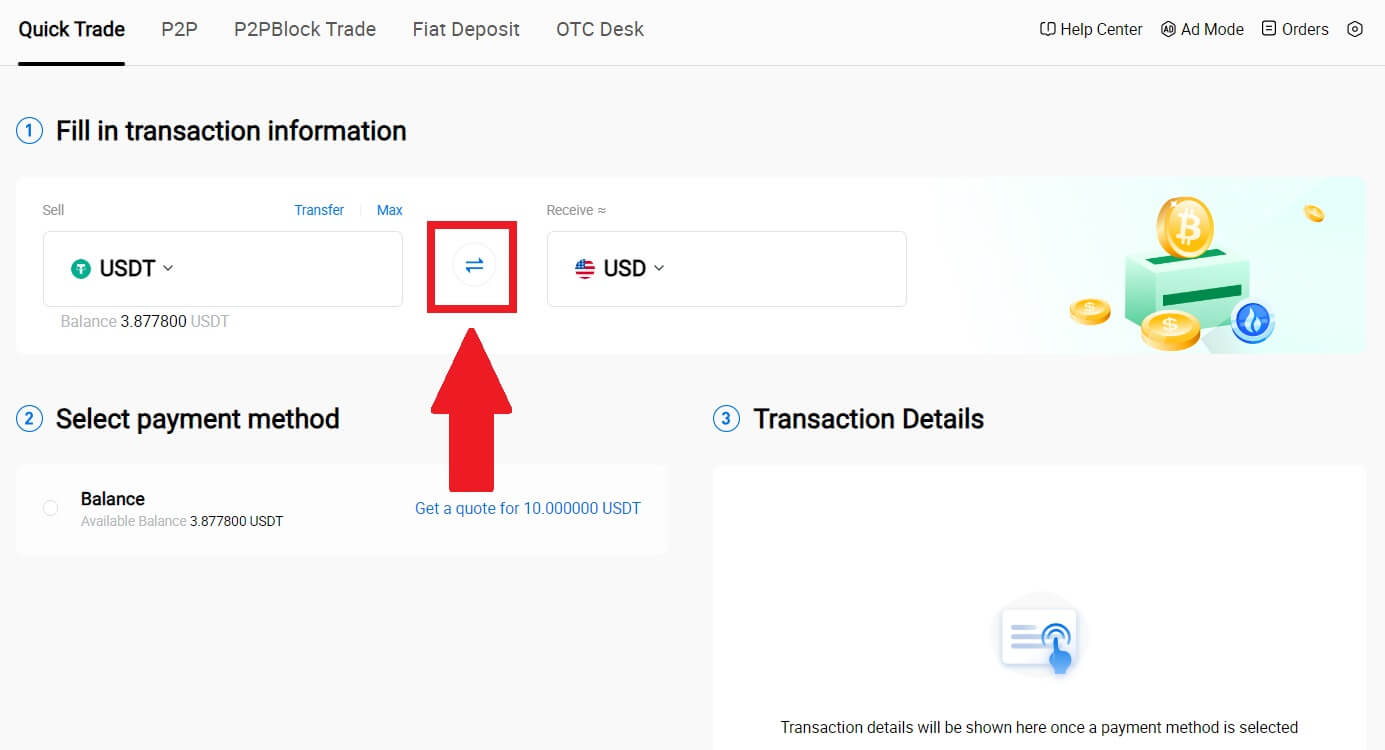
3. Ընտրեք այն նշանը, որը ցանկանում եք վաճառել, և այն ֆիատ արժույթը, որը ցանկանում եք ստանալ: Մուտքագրեք ցանկալի գնման գումարը կամ քանակը:
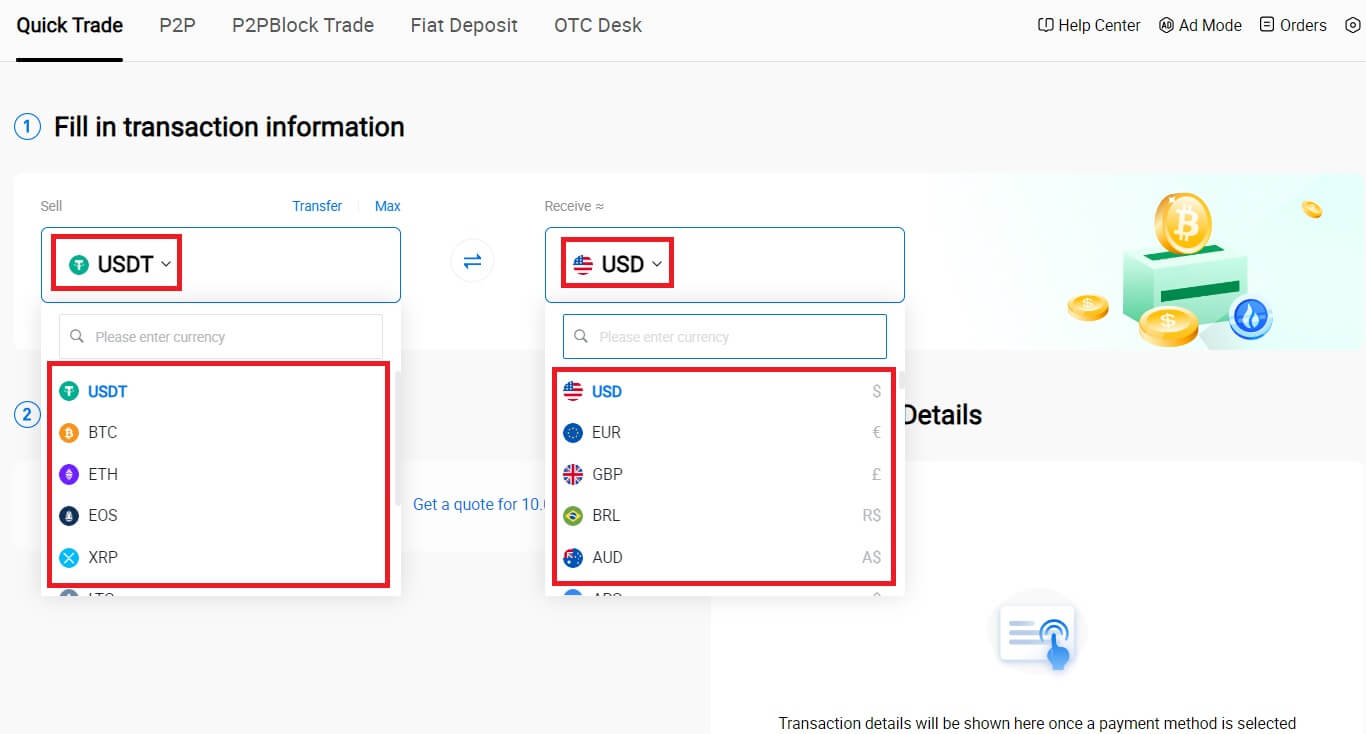
4. Ընտրեք [Wallet Balance] որպես վճարման եղանակ:
Դրանից հետո կրկնակի ստուգեք ձեր գործարքի տվյալները: Եթե ամեն ինչ ճիշտ է, սեղմեք [Sell...] :
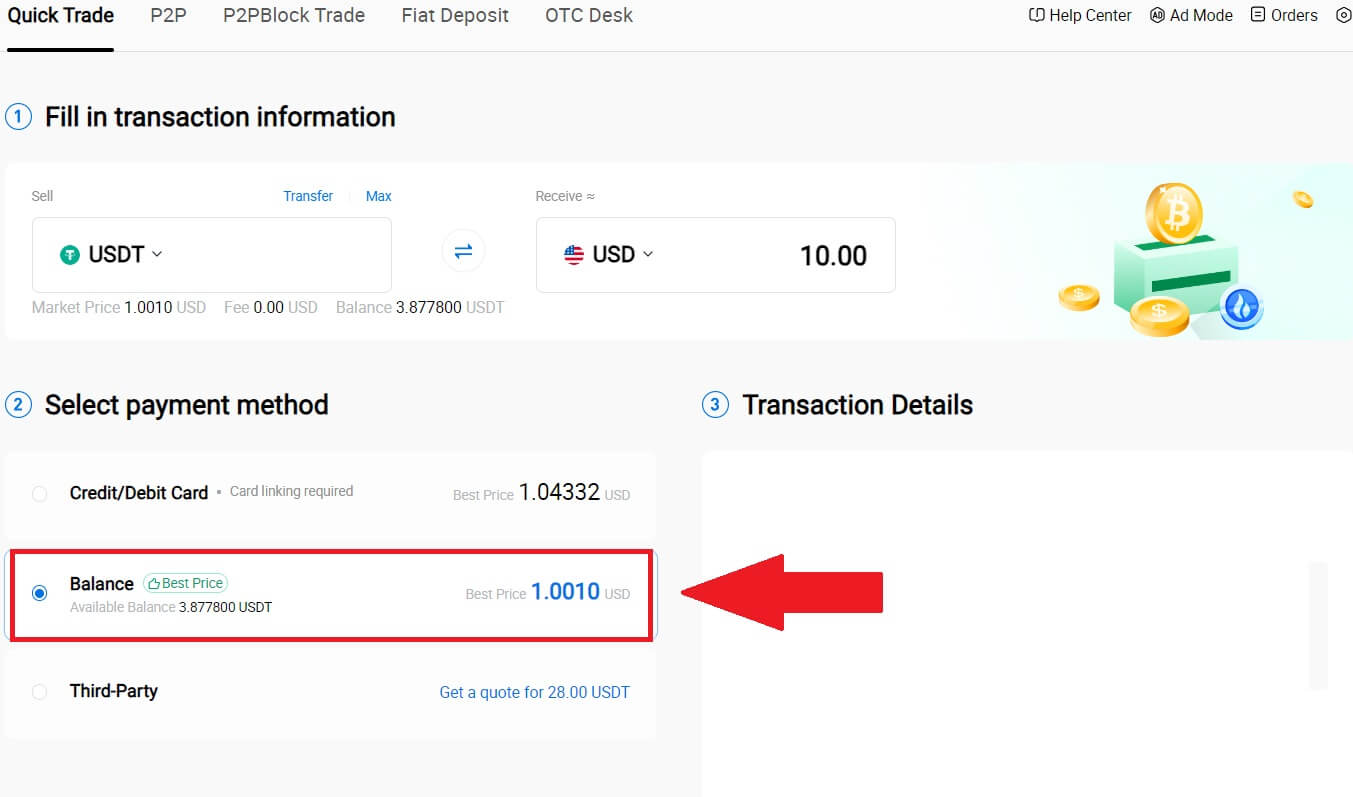
5. Պարզապես սպասեք մի պահ գործարքն ավարտելու համար: Դրանից հետո դուք հաջողությամբ վաճառում եք կրիպտո HTX-ի միջոցով:
Վաճառեք Crypto-ն դրամապանակի մնացորդի միջոցով HTX (Հավելված)
1. Մուտք գործեք ձեր HTX հավելված, սեղմեք [Buy Crypto]: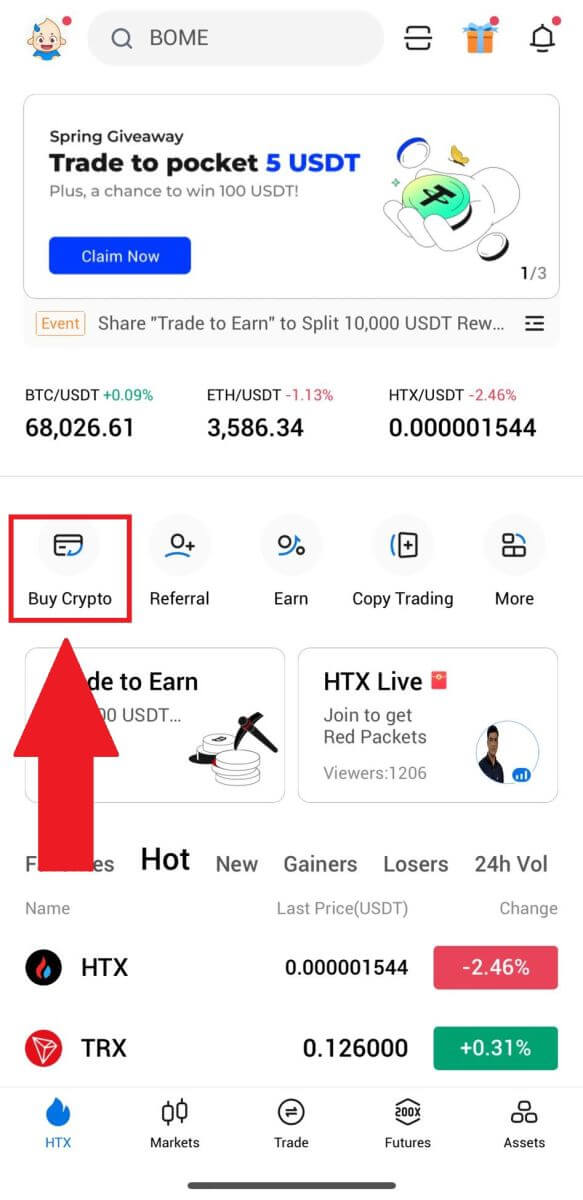
2. Ընտրեք [Quick Trade] և անցեք Գնումից վաճառքի: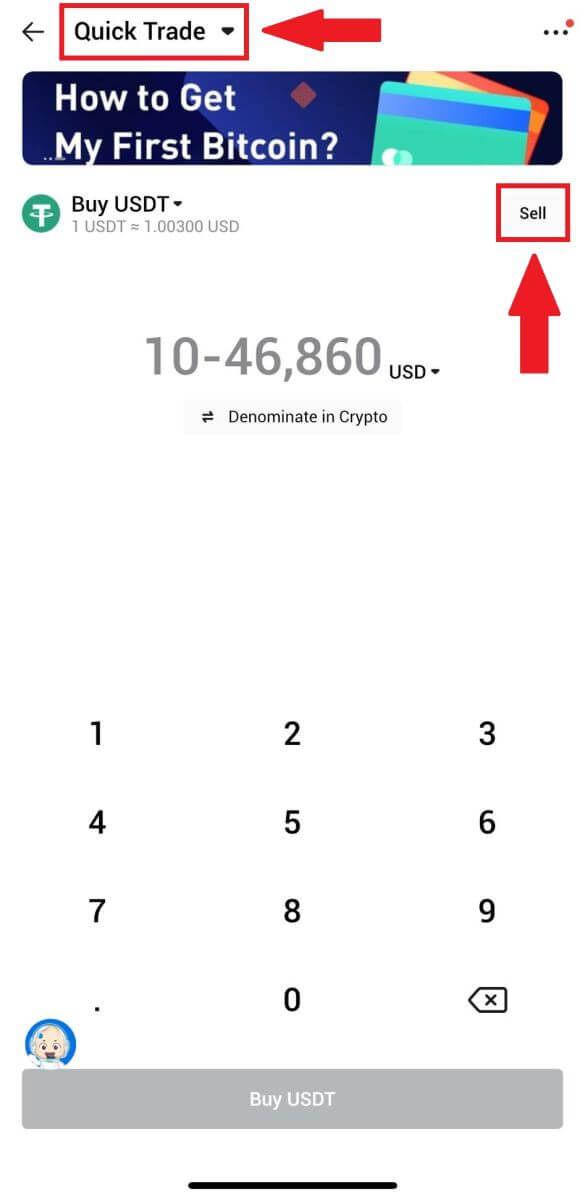
3. Ընտրեք նշանը, որը ցանկանում եք վաճառել, ընտրեք ֆիատ արժույթը, որը ցանկանում եք ստանալ և մուտքագրեք գումարը: Այստեղ մենք որպես օրինակ վերցնում ենք USDT-ն:
Այնուհետև սեղմեք [Sell USDT]: 4. Որպես վճարման եղանակ 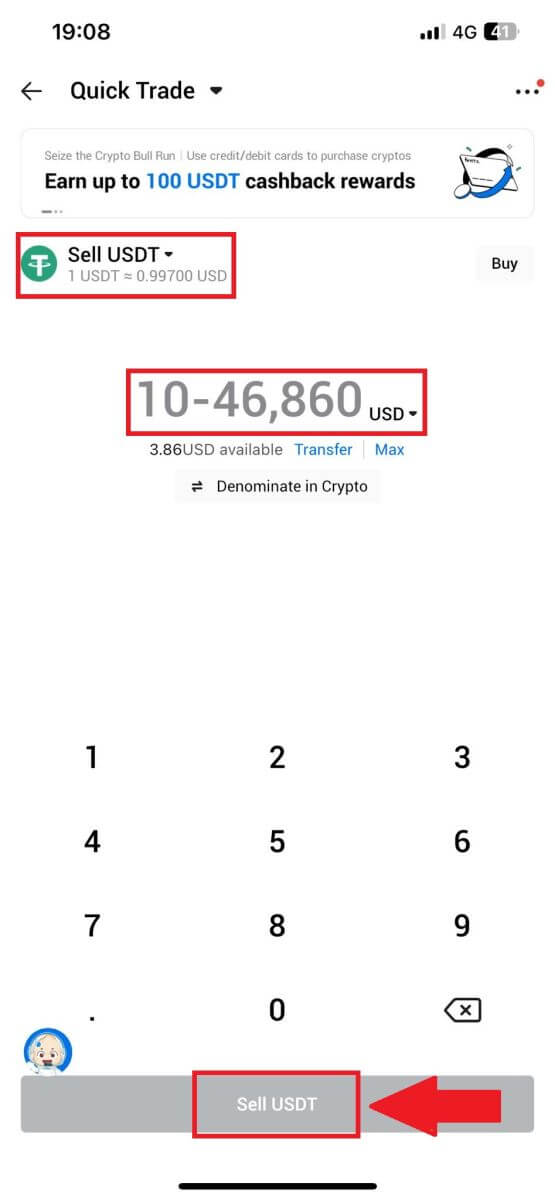
ընտրեք [Wallet Balance]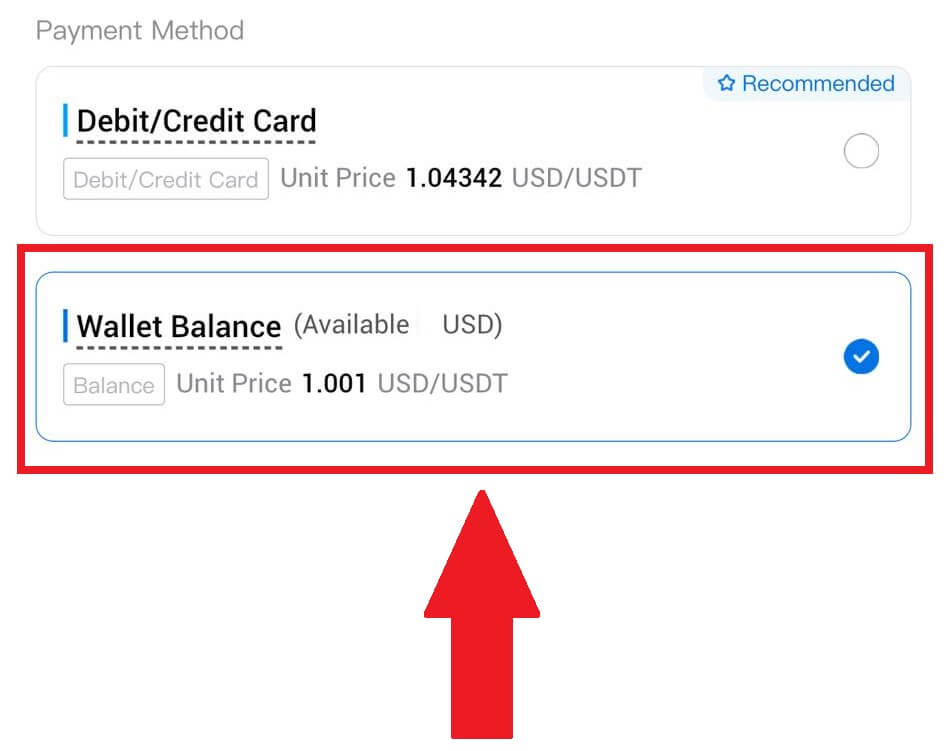
:
5. Պարզապես սպասեք մի պահ գործարքն ավարտելու համար: Դրանից հետո դուք հաջողությամբ վաճառել եք կրիպտո HTX-ի միջոցով:
Ինչպես վաճառել Crypto-ն P2P-ի միջոցով HTX-ով
Վաճառեք Crypto-ն P2P-ի միջոցով HTX-ով (կայք)
1. Մուտք գործեք ձեր HTX , սեղմեք [Buy Crypto] և ընտրեք [P2P]: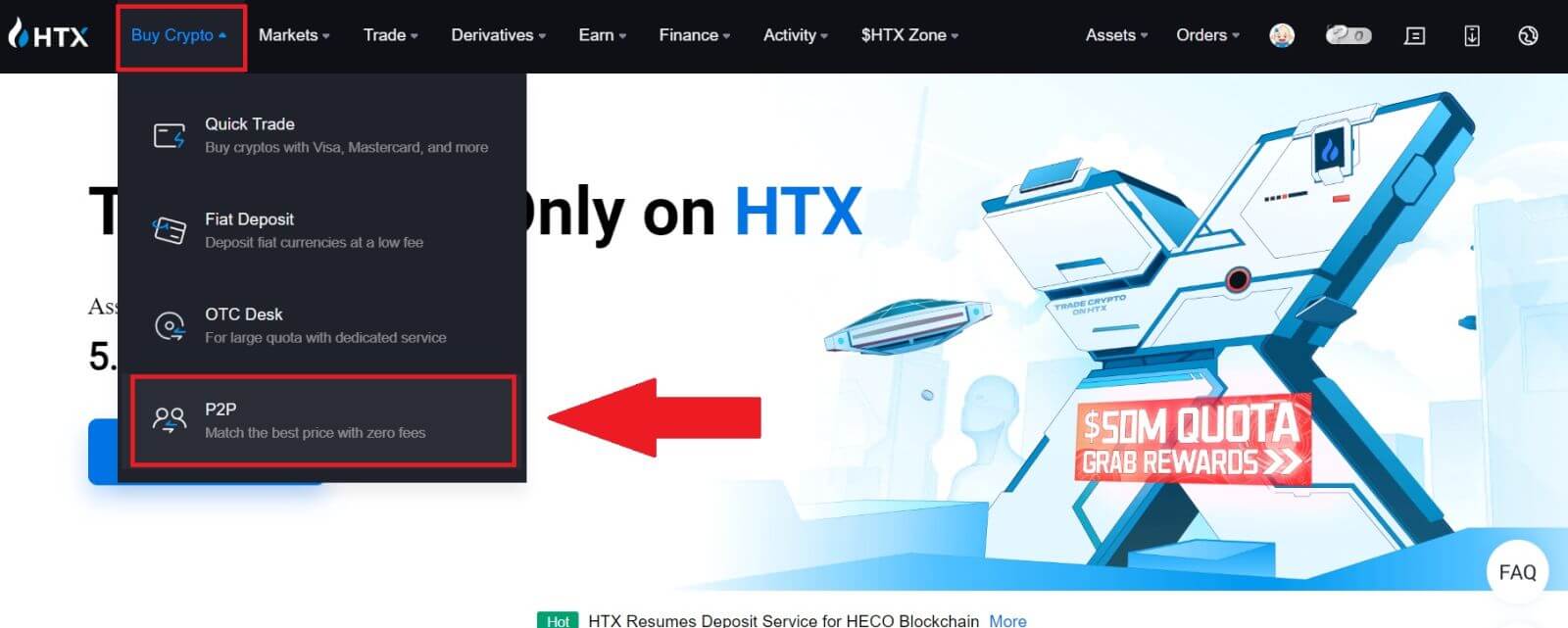
2. Գործարքի էջում ընտրեք fiat արժույթը և կրիպտոն, որը ցանկանում եք վաճառել, ընտրեք այն վաճառականին, ում հետ ցանկանում եք առևտուր անել և սեղմեք [Sell]: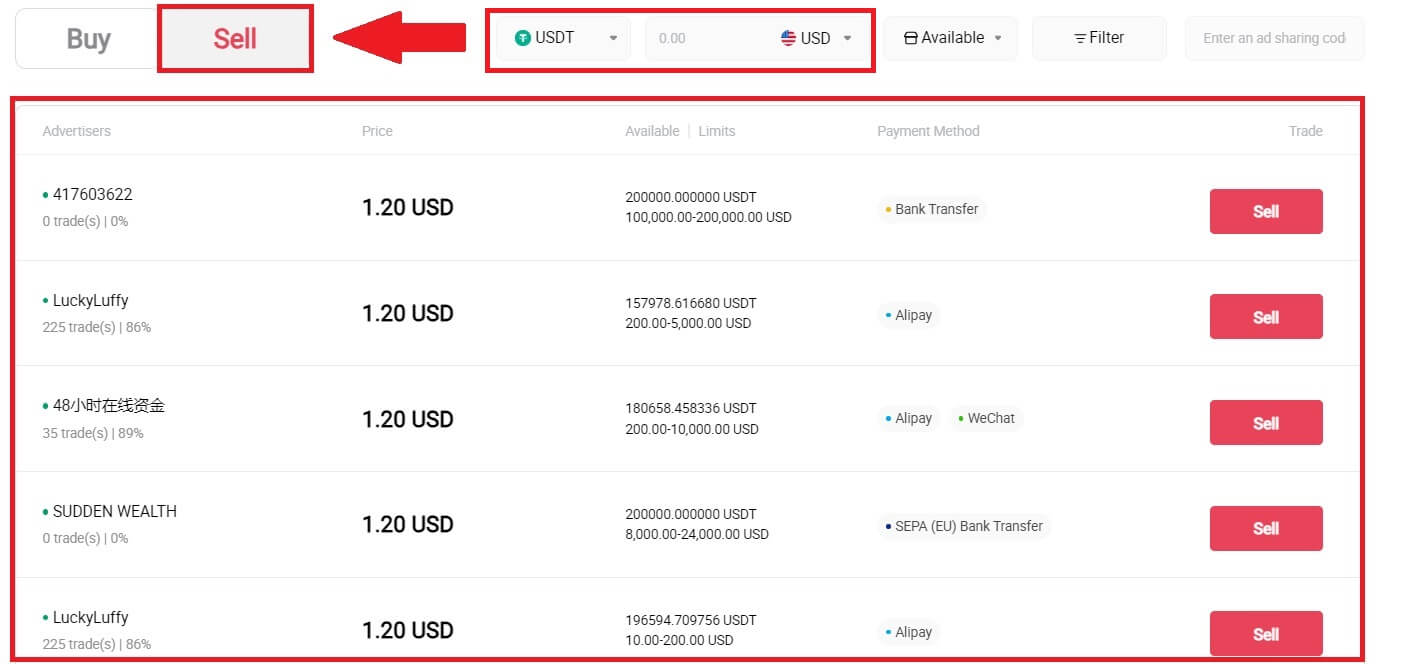
3. Նշեք Fiat արժույթի գումարը, որը դուք ցանկանում եք վաճառել [Ես ուզում եմ վաճառել] սյունակում: Որպես այլընտրանք, դուք հնարավորություն ունեք մուտքագրելու USDT-ի այն քանակությունը, որը ցանկանում եք ստանալ [Ես կստանամ] սյունակում: Համապատասխան վճարման գումարը Fiat արժույթով կհաշվարկվի ինքնաբերաբար, կամ հակառակը՝ ձեր տվյալների հիման վրա:
Կտտացրեք [Վաճառել], և այնուհետև դուք կվերահղվեք Պատվերի էջ: 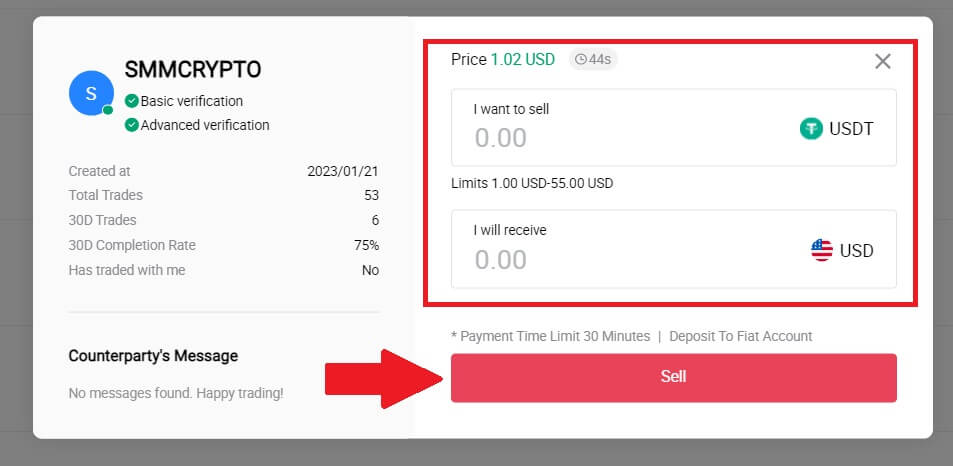
4. Մուտքագրեք Google Authencicator կոդը ձեր Անվտանգության նույնականացման համար և սեղմեք [Հաստատել]: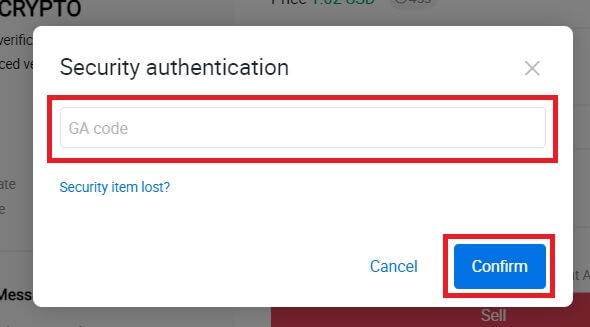
5. Գնորդը հաղորդագրություն կթողնի աջ կողմում գտնվող չաթի պատուհանում: Հարցերի դեպքում կարող եք շփվել գնորդի հետ։ Սպասեք, որ գնորդը գումարը փոխանցի ձեր հաշվին:
Գնորդի կողմից գումարը փոխանցելուց հետո սեղմեք [Հաստատեք և թողարկեք] կրիպտոն: 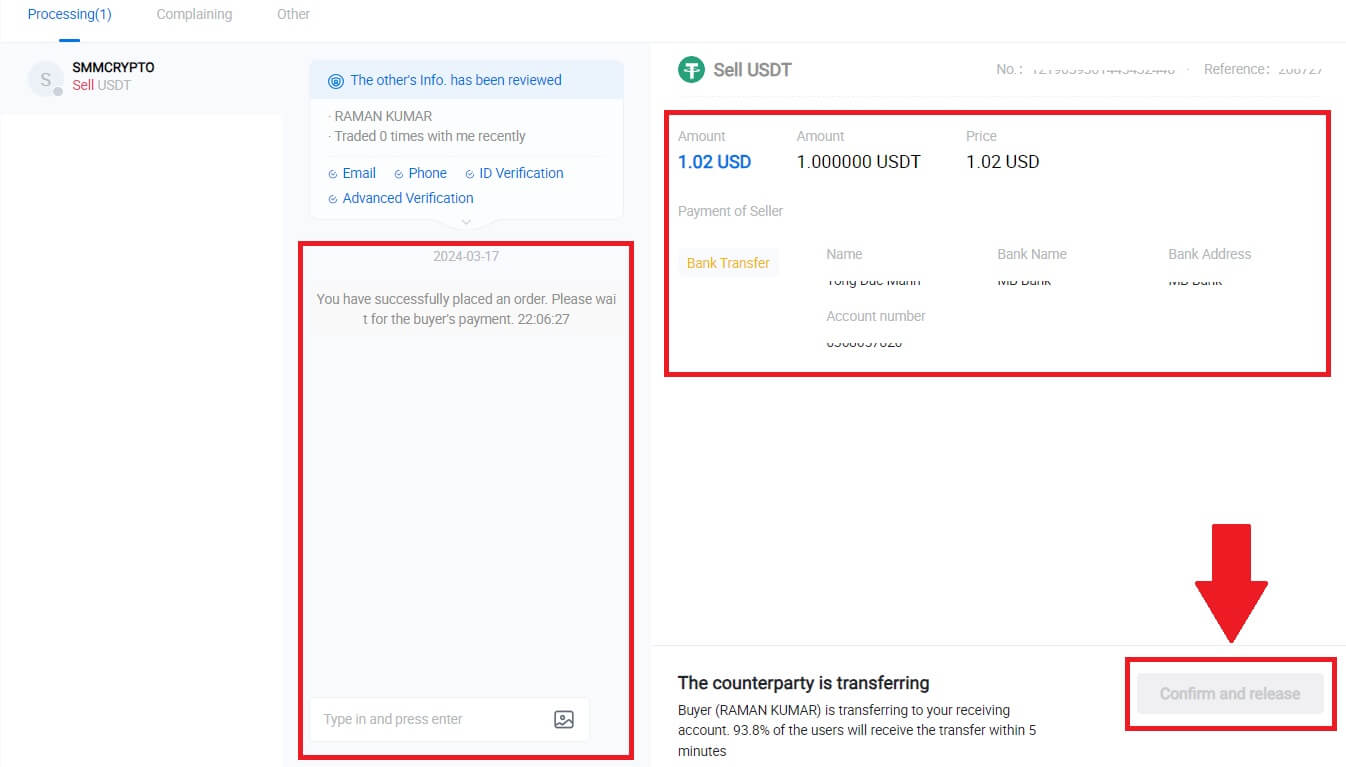
6. Պատվերն ավարտված է, և դուք կարող եք ստուգել ձեր ակտիվը՝ սեղմելով «սեղմեք մնացորդները դիտելու համար»: Ձեր կրիպտոն կհանվի, քանի որ այն վաճառել եք գնորդին:
Վաճառեք Crypto-ն P2P-ի միջոցով HTX-ով (Հավելված)
1. Մուտք գործեք ձեր HTX հավելված, սեղմեք [Buy Crypto]: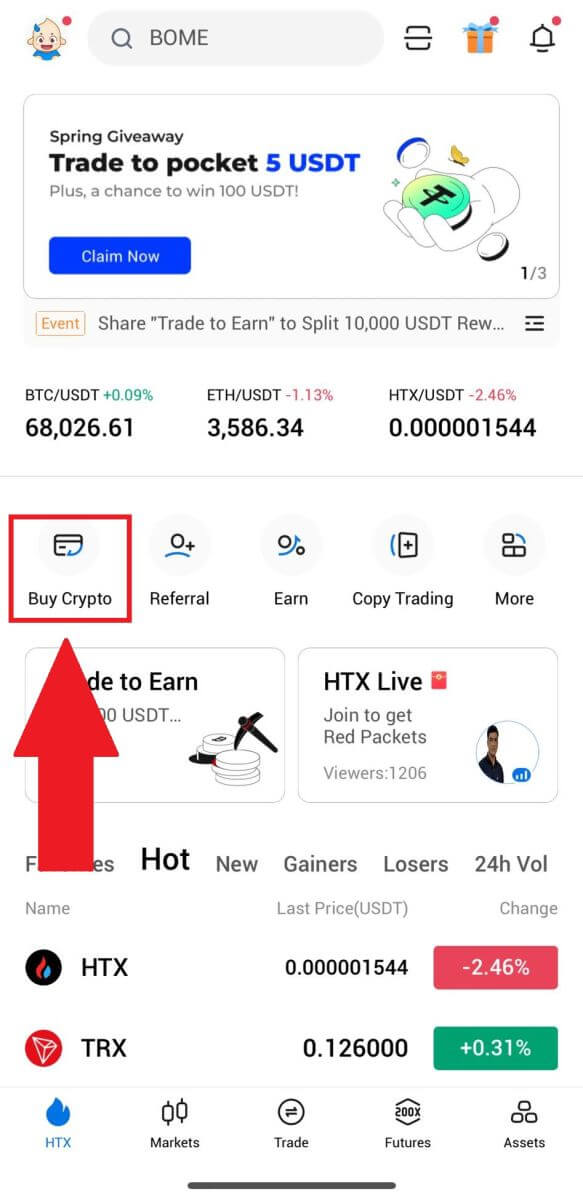
2. Ընտրեք [P2P]՝ գործարքի էջ գնալու համար, ընտրեք [Sell] , ընտրեք այն վաճառականին, ում հետ ցանկանում եք առևտուր անել և սեղմեք [Sell] : Այստեղ մենք օգտագործում ենք USDT որպես օրինակ:
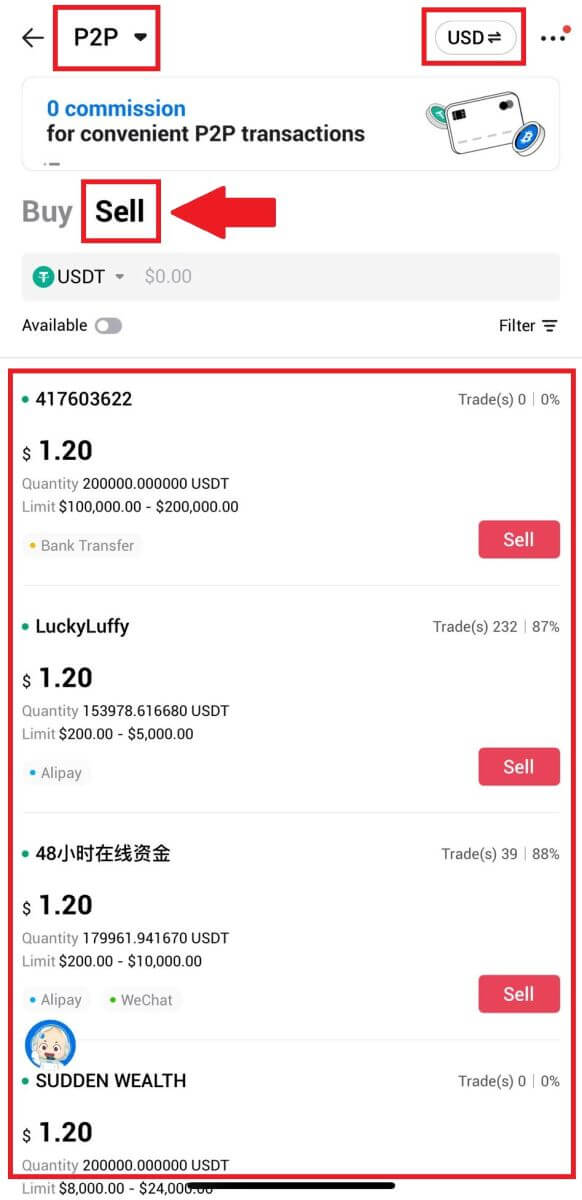
3. Մուտքագրեք Fiat արժույթի գումարը, որը դուք ցանկանում եք վաճառել: Համապատասխան վճարման գումարը Fiat արժույթով կհաշվարկվի ինքնաբերաբար, կամ հակառակը՝ ձեր տվյալների հիման վրա:
Կտտացրեք [Sell USDT], և հետագայում դուք կվերահղվեք պատվերի էջ:
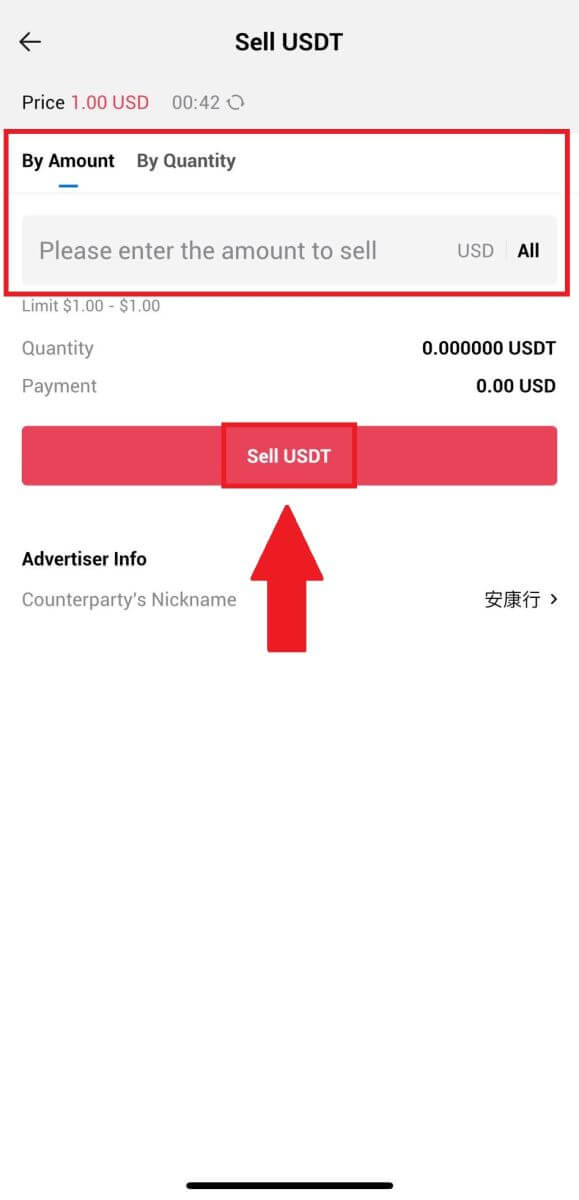
4. Մուտքագրեք ձեր Google Authenticator կոդը, ապա հպեք [Հաստատել]:
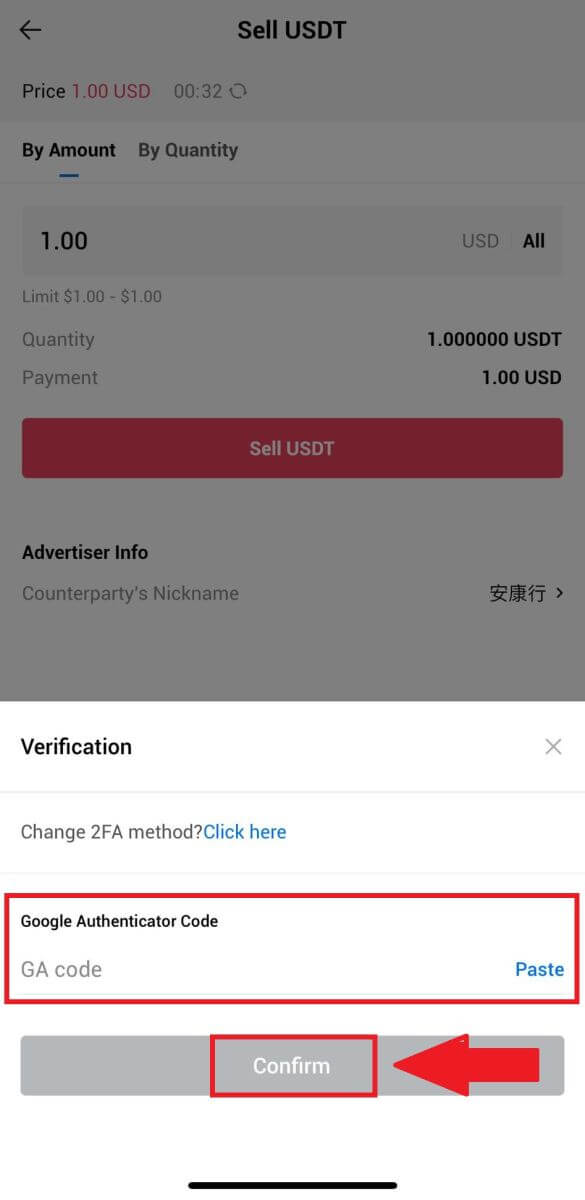
5. Պատվերի էջին հասնելուց հետո ձեզ տրվում է 10 րոպեանոց պատուհան՝ սպասելու, որ նրանք գումարը փոխանցեն ձեր բանկային հաշվին: Դուք կարող եք ծանոթանալ պատվերի մանրամասներին և հաստատել, որ գնումը համապատասխանում է ձեր գործարքի պահանջներին:
- Օգտվեք Live Chat տուփից՝ P2P առևտրականների հետ իրական ժամանակում հաղորդակցվելու համար՝ ապահովելով անխափան փոխազդեցություն:
- Այն բանից հետո, երբ վաճառականն ավարտի ֆոնդի փոխանցումը, խնդրում ենք ստուգել [ես ստացել եմ վճարումը] պիտակավորված վանդակը՝ կրիպտոն գնորդին տրամադրելու համար :
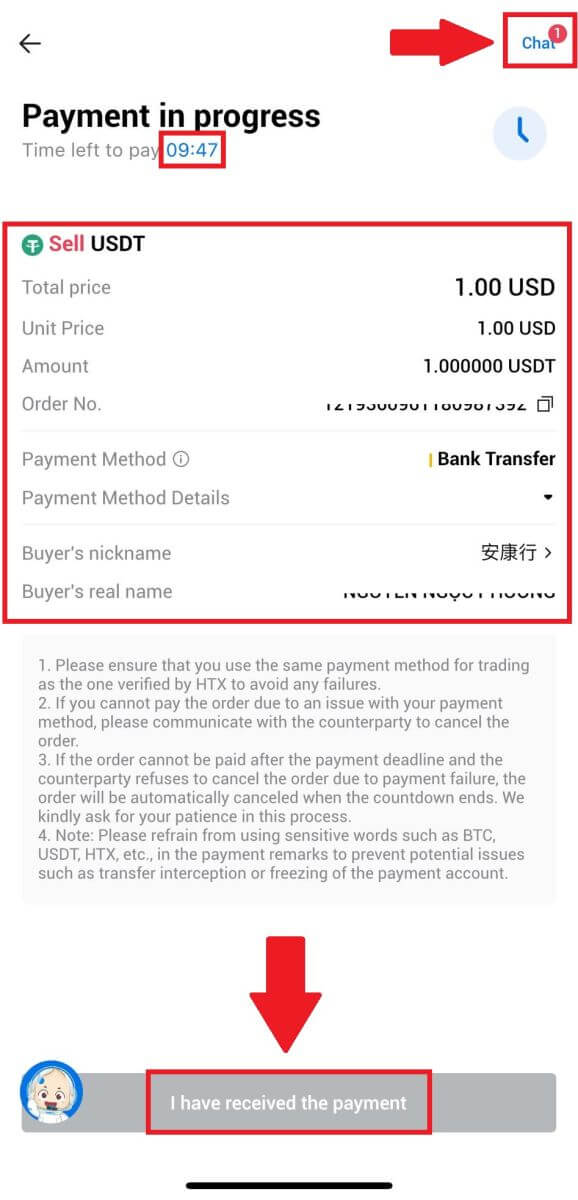
6. Պատվերն ավարտելուց հետո կարող եք ընտրել [Վերադառնալ տուն] կամ ստուգել այս պատվերի մանրամասները: Ձեր Fiat հաշվի Crypto-ն կհանվի, քանի որ այն արդեն վաճառել եք:
Ինչպես հանել Crypto-ն HTX-ում
Հանեք Crypto-ն բլոկչեյն հասցեի միջոցով HTX (կայք)
1. Մուտք գործեք ձեր HTX , սեղմեք [Asset] և ընտրեք [Withdraw]: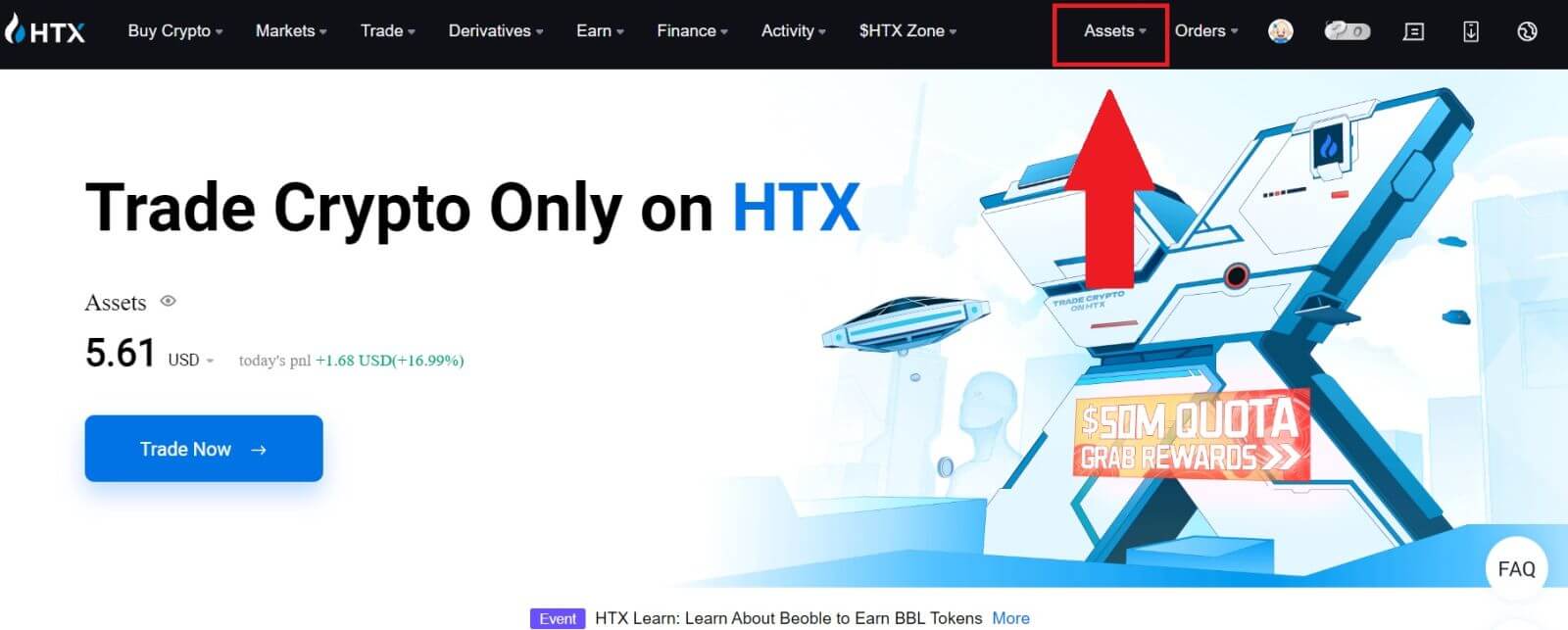
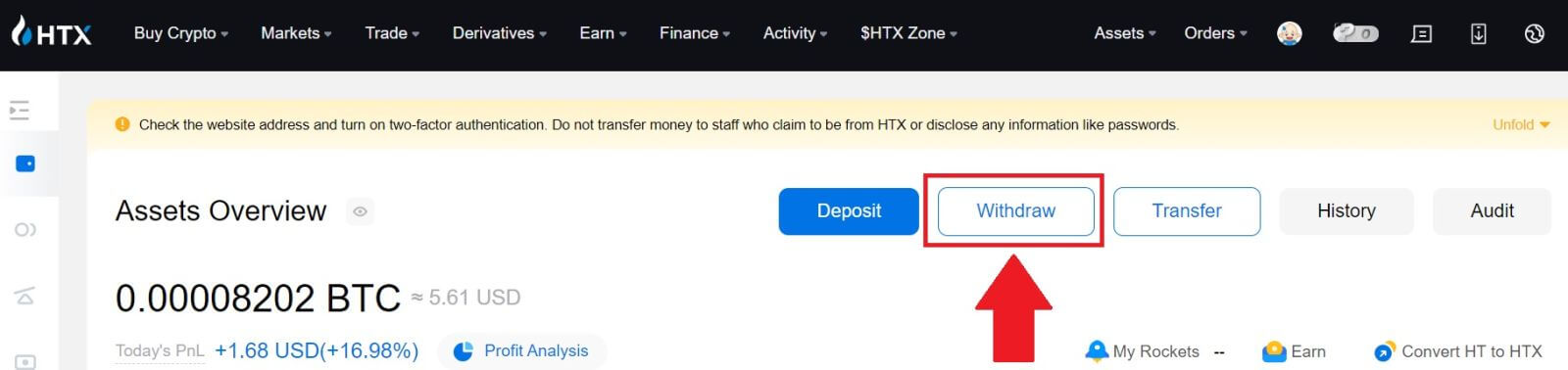
2. Ընտրեք [Blockchain Address]:
Ընտրեք մետաղադրամը, որը ցանկանում եք հանել [Մետաղադրամ] ընտրացանկում: Այնուհետև մուտքագրեք այն հասցեն, որը ցանկանում եք հանել և ընտրեք ակտիվի դուրսբերման բլոկչեյն:
Մուտքագրեք ձեր դուրսբերման գումարը և սեղմեք [Հանել]: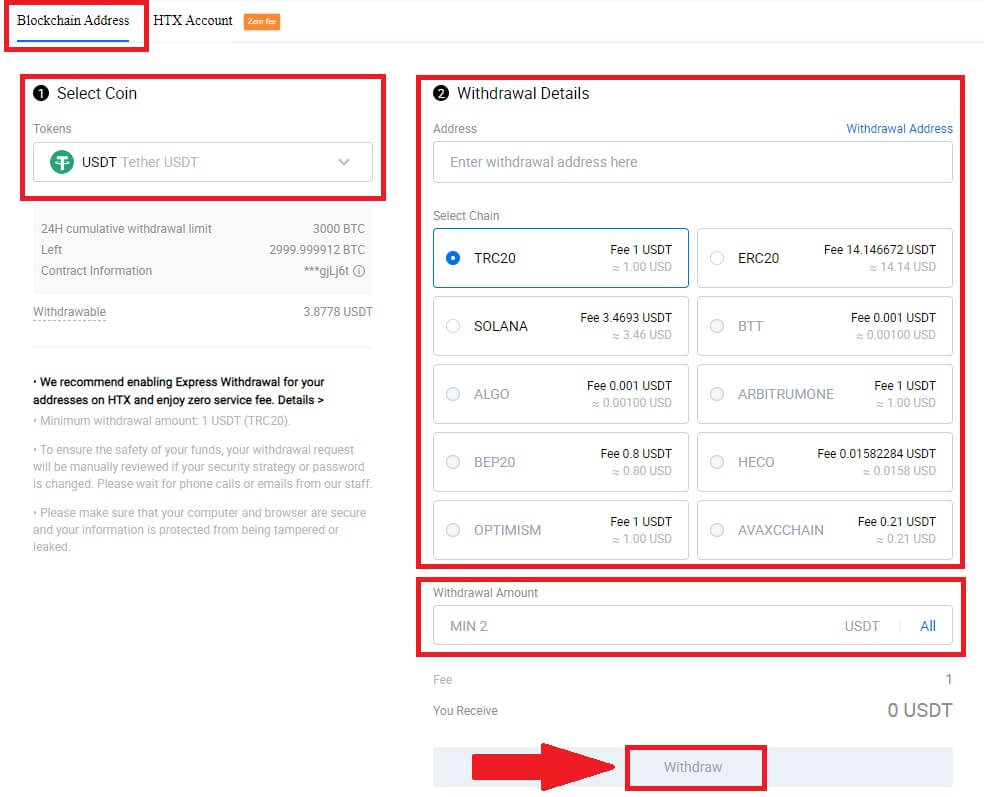
3. Ստուգեք ձեր դուրսբերման տվյալները, նշեք վանդակը և սեղմեք [Հաստատել] : 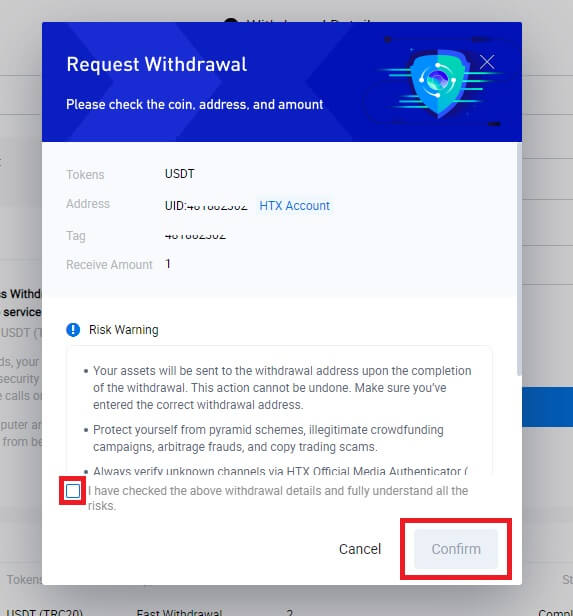
4. Հաջորդը Անվտանգության նույնականացումն է , սեղմեք [Click to send]՝ ձեր էլփոստի և հեռախոսահամարի հաստատման կոդը ստանալու համար, մուտքագրեք ձեր Google Authenticator կոդը և սեղմեք [Confirm]: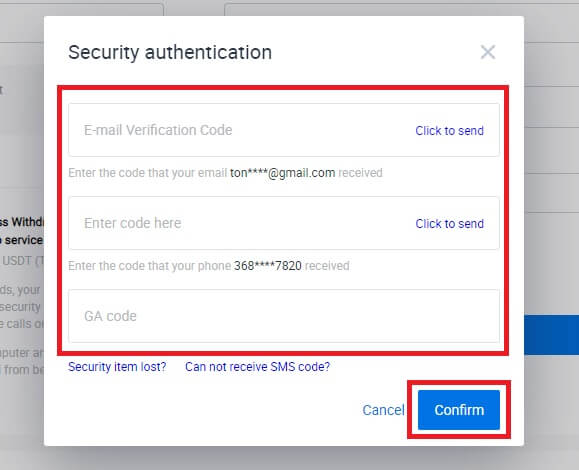
5. Դրանից հետո սպասեք ձեր դուրսբերման գործընթացին, և դուք կարող եք ստուգել դուրսբերման ամբողջական պատմությունը դուրսբերման էջի ներքևում: 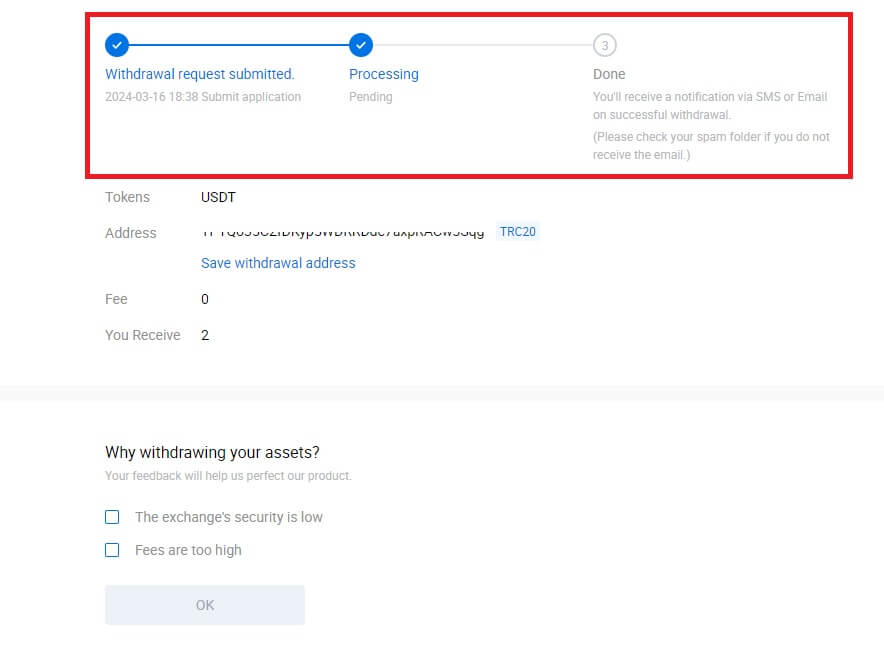

Հանեք Crypto-ն Blockchain հասցեի միջոցով HTX (հավելված)
1. Բացեք ձեր HTX հավելվածը, հպեք [Assets]- ին և ընտրեք [Withdraw]: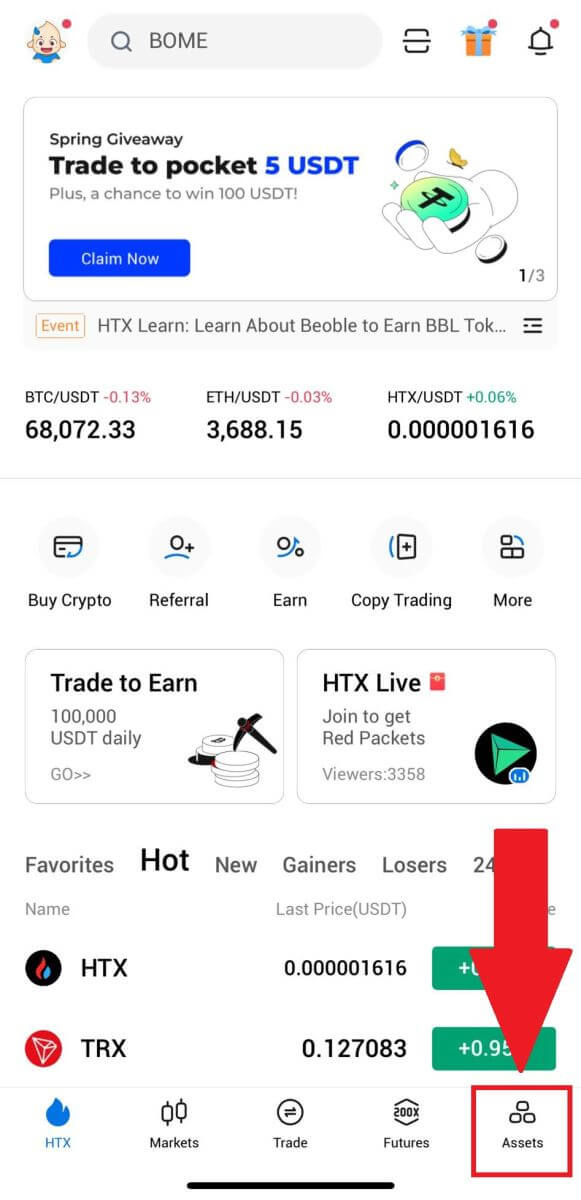
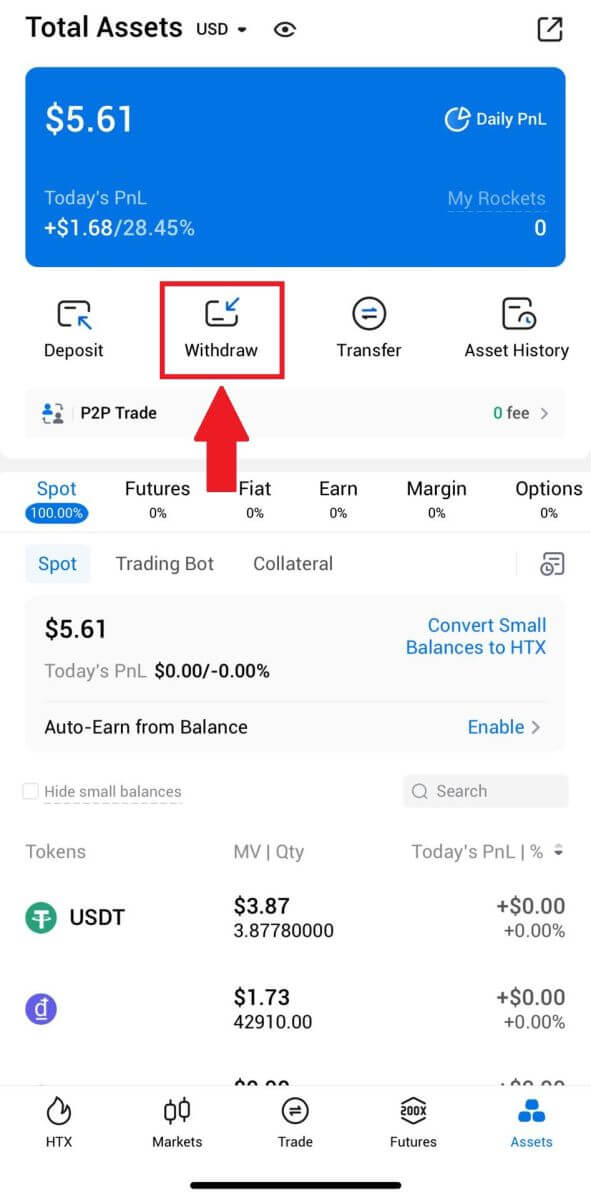 2. Ընտրեք այն նշանը, որը ցանկանում եք հանել՝ շարունակելու համար:
2. Ընտրեք այն նշանը, որը ցանկանում եք հանել՝ շարունակելու համար: 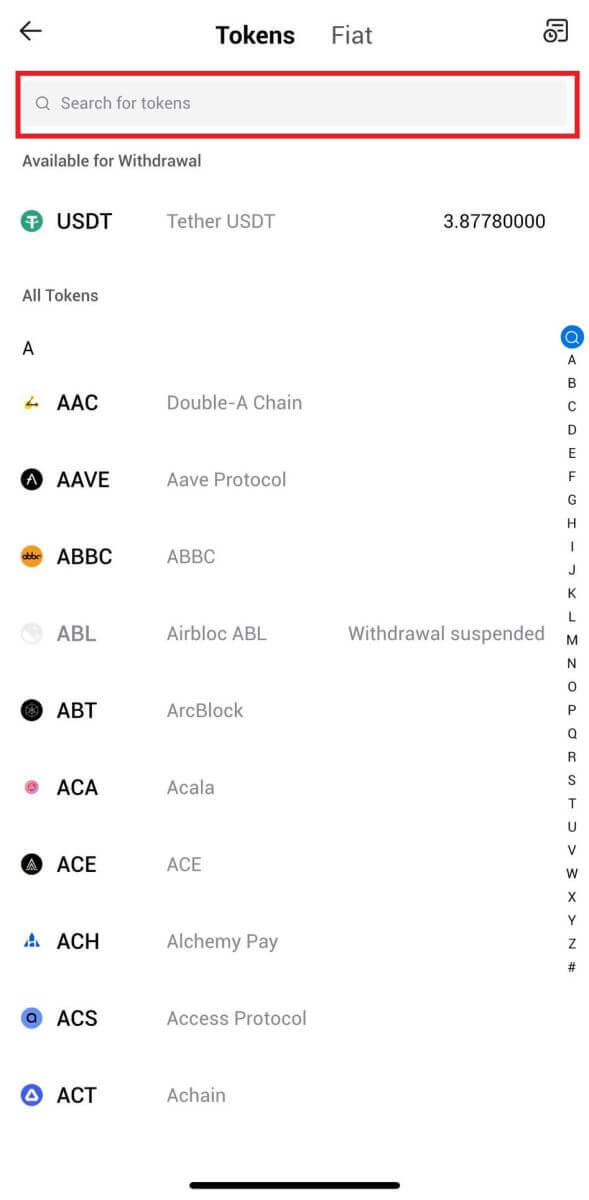
3. Ընտրեք [Blockchain Address]:
Ընտրեք դուրսբերման ցանցը: Այնուհետև մուտքագրեք այն հասցեն, որը ցանկանում եք հանել և մուտքագրեք ձեր դուրսբերման գումարը, այնուհետև կտտացրեք [Հեռացում]:
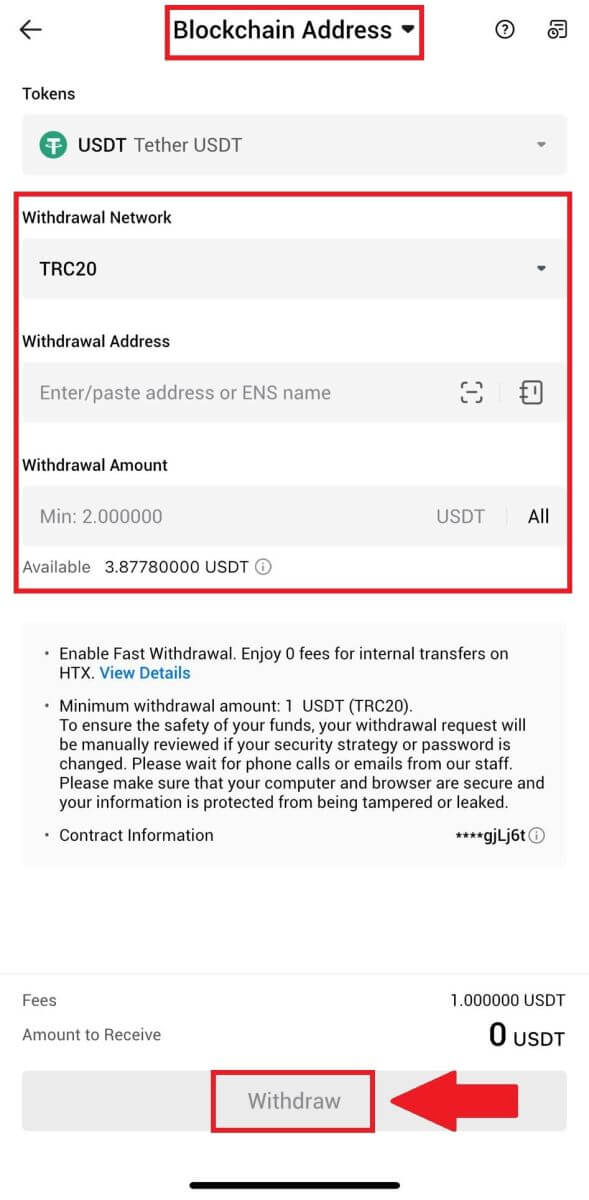
4. Կրկնակի ստուգեք ձեր դուրսբերման տվյալները, նշեք վանդակը և սեղմեք [Հաստատել] :
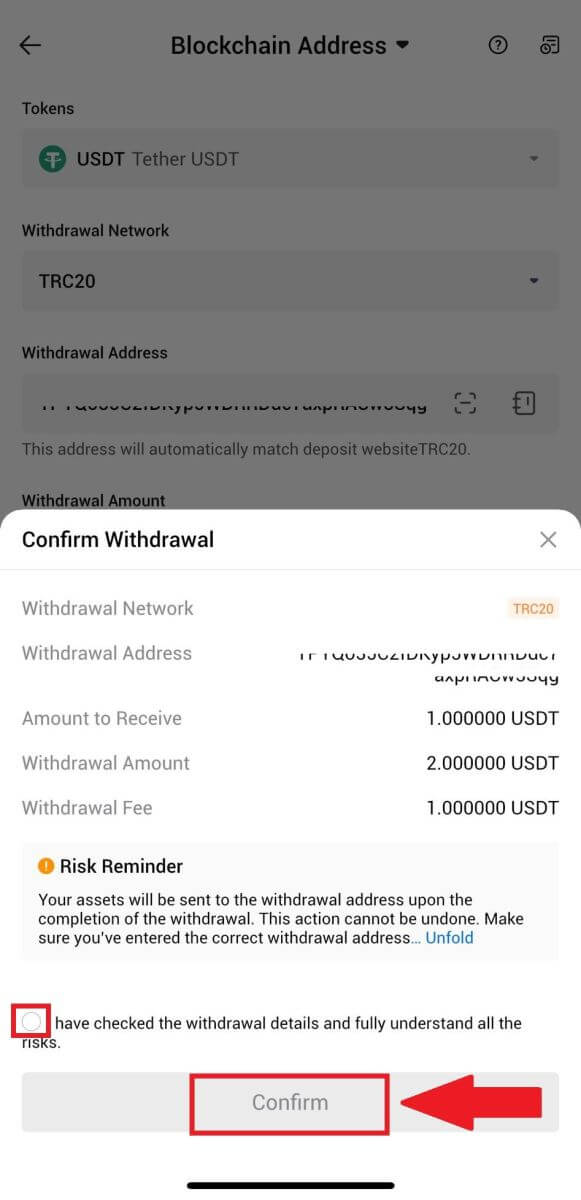
5. Այնուհետև մուտքագրեք հաստատման կոդը ձեր էլ.փոստի և հեռախոսահամարի համար, մուտքագրեք ձեր Google Authenticator կոդը և սեղմեք [Հաստատել]:
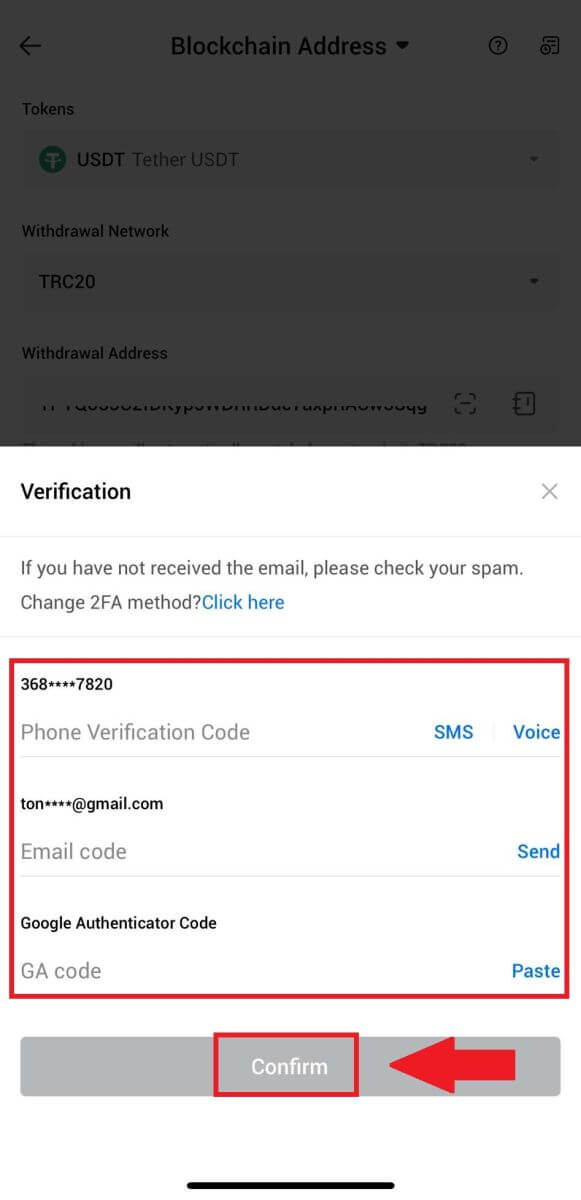
6. Դրանից հետո սպասեք ձեր դուրսբերման գործընթացին, դուք կտեղեկացվեք դուրսբերման ավարտից հետո:
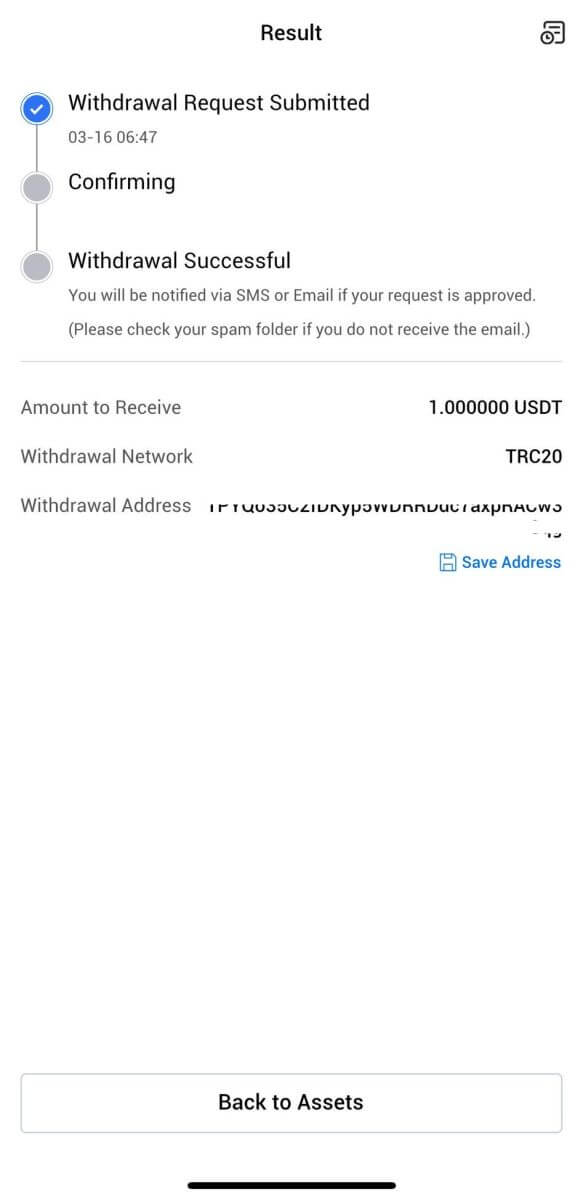
Հանեք Crypto-ն HTX հաշվի միջոցով (Վեբ)
1. Մուտք գործեք ձեր HTX , սեղմեք [Asset] և ընտրեք [Withdraw]: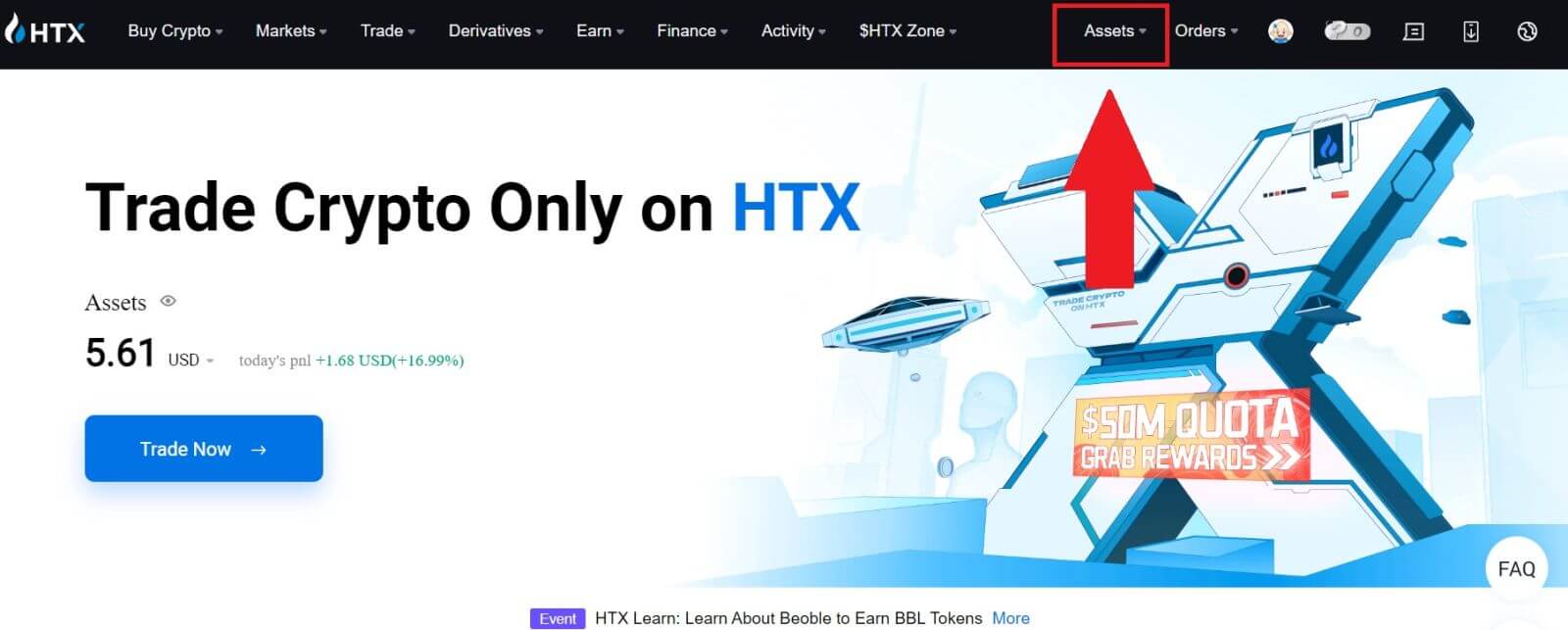
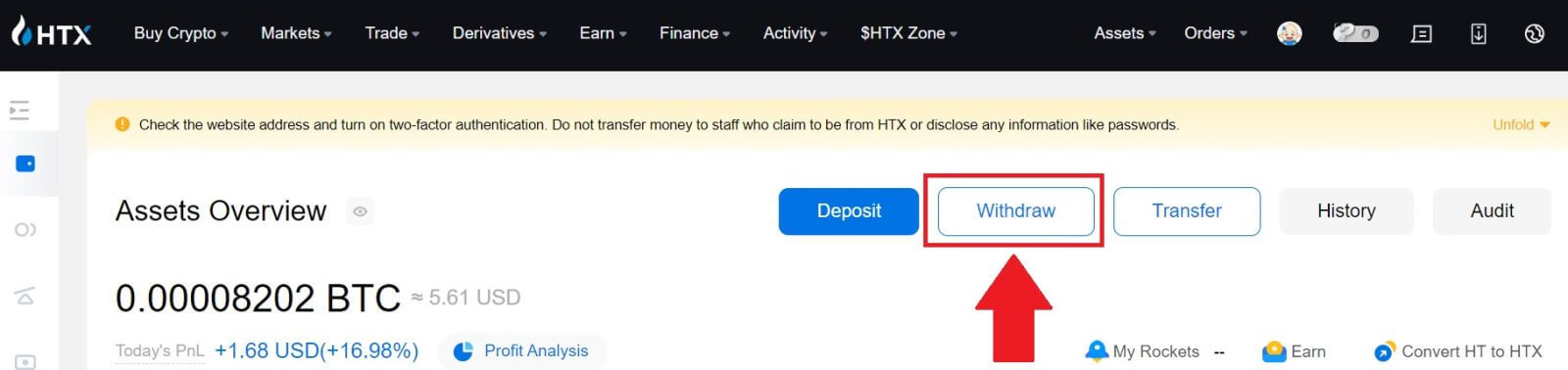
2. Ընտրեք [HTX Account]:
Ընտրեք մետաղադրամը, որը ցանկանում եք հանել, ընտրեք [Phone/Email/HTX UID] ՝ որպես հանելու եղանակ:
3. Մուտքագրեք ձեր ընտրած դուրսբերման եղանակի մանրամասները և մուտքագրեք այն գումարը, որը ցանկանում եք հանել: Այնուհետև սեղմեք [Withdraw]: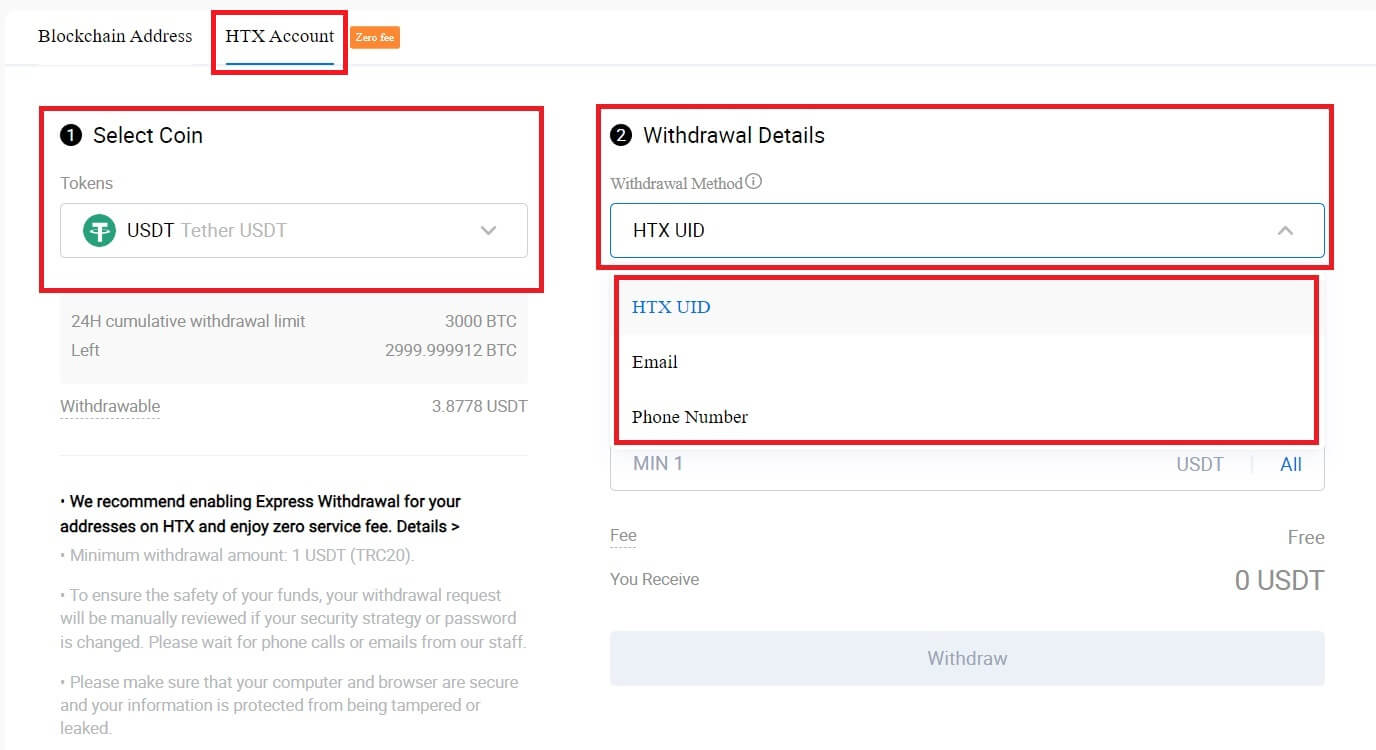
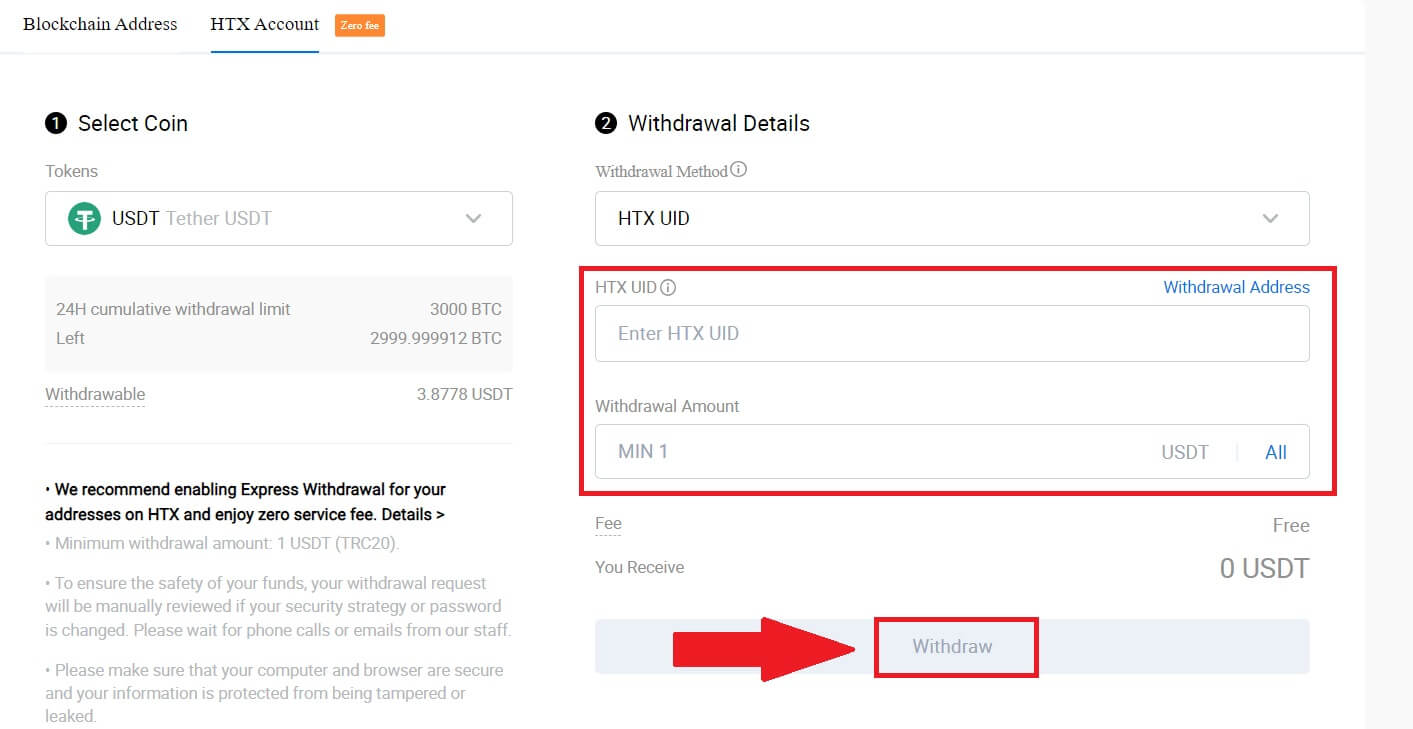
4. Ստուգեք ձեր դուրսբերման տվյալները, նշեք վանդակը և սեղմեք [Հաստատել] : 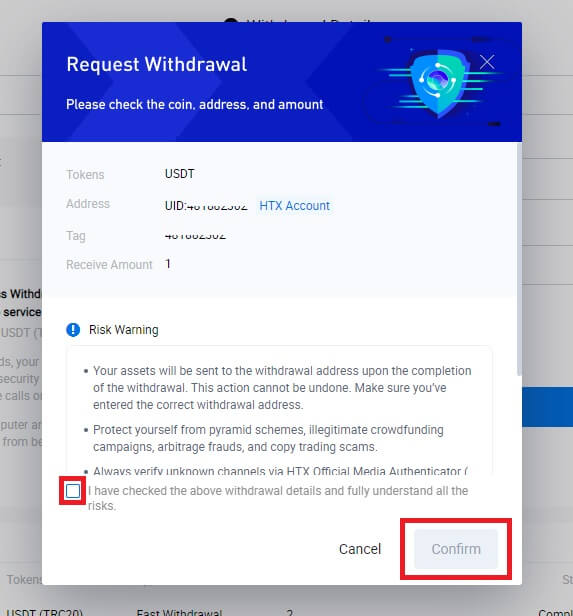
5. Հաջորդը Անվտանգության նույնականացումն է , սեղմեք [Click to send]՝ ձեր էլփոստի և հեռախոսահամարի հաստատման կոդը ստանալու համար, մուտքագրեք ձեր Google Authenticator կոդը և սեղմեք [Confirm]: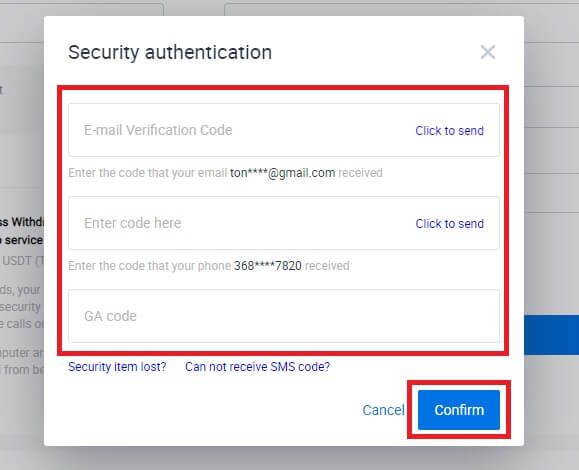
6. Դրանից հետո սպասեք ձեր դուրսբերման գործընթացին, և դուք կարող եք ստուգել դուրսբերման ամբողջական պատմությունը դուրսբերման էջի ներքևում: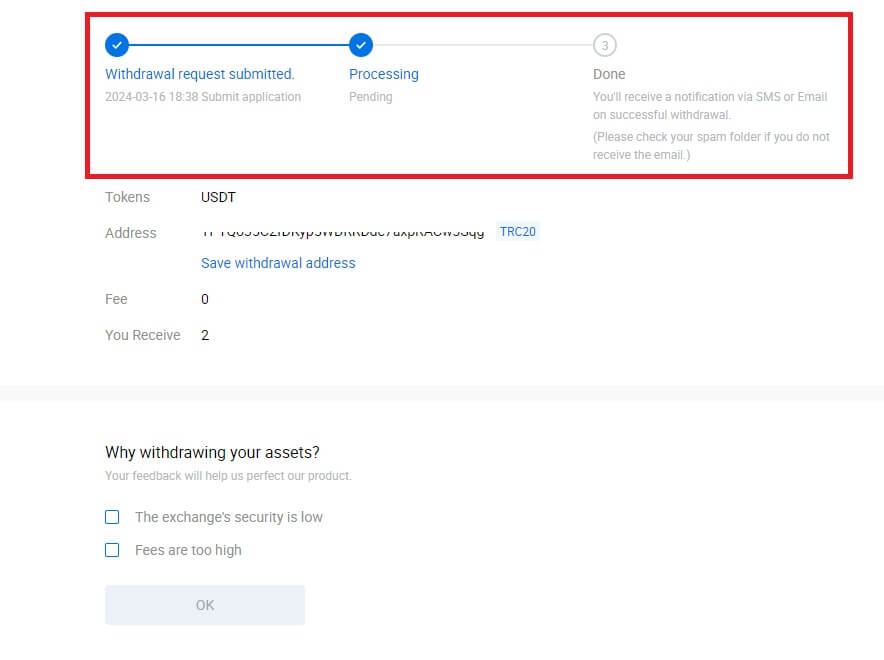

Հանեք Crypto-ն HTX հաշվի միջոցով (հավելված)
1. Բացեք ձեր HTX հավելվածը, հպեք [Assets]- ին և ընտրեք [Withdraw]: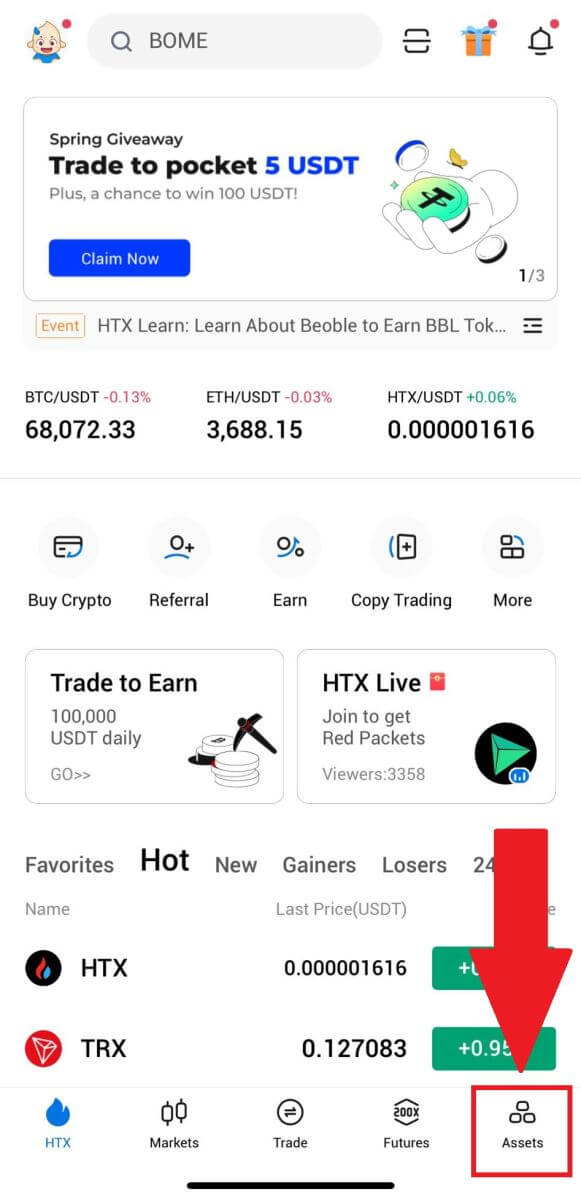
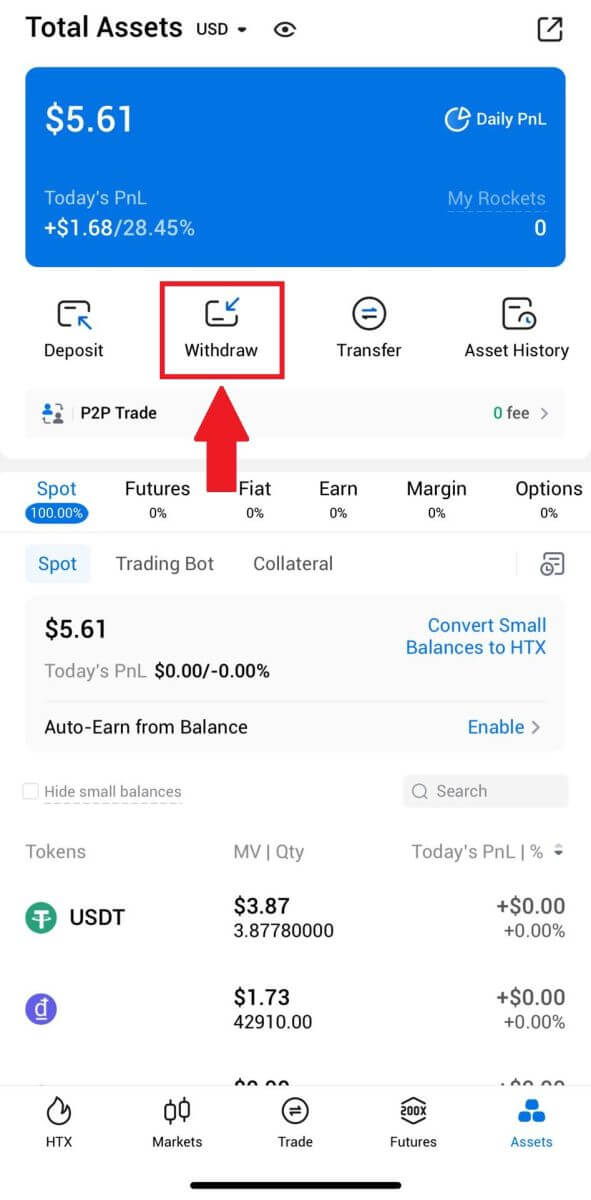 2. Ընտրեք այն նշանը, որը ցանկանում եք հանել՝ շարունակելու համար:
2. Ընտրեք այն նշանը, որը ցանկանում եք հանել՝ շարունակելու համար: 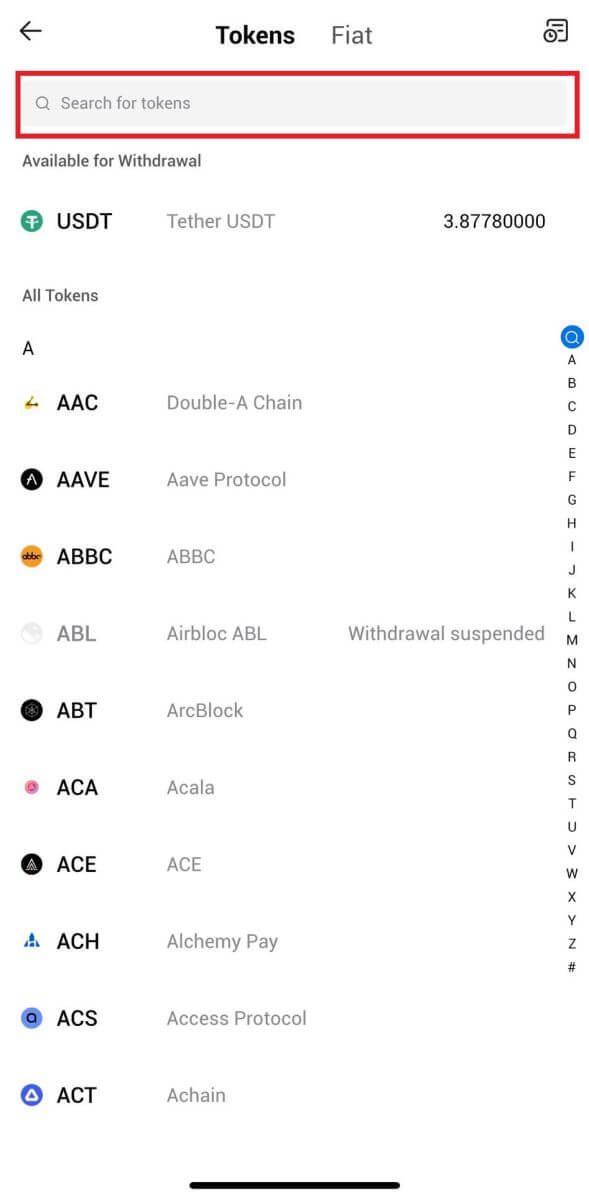
3. Ընտրեք [HTX Account]:
Ընտրեք [Phone/Email/HTX UID] որպես ձեր դուրսբերման եղանակ և մուտքագրեք այն: Այնուհետև մուտքագրեք այն գումարը, որը ցանկանում եք հանել և կտտացրեք [Հանել]:
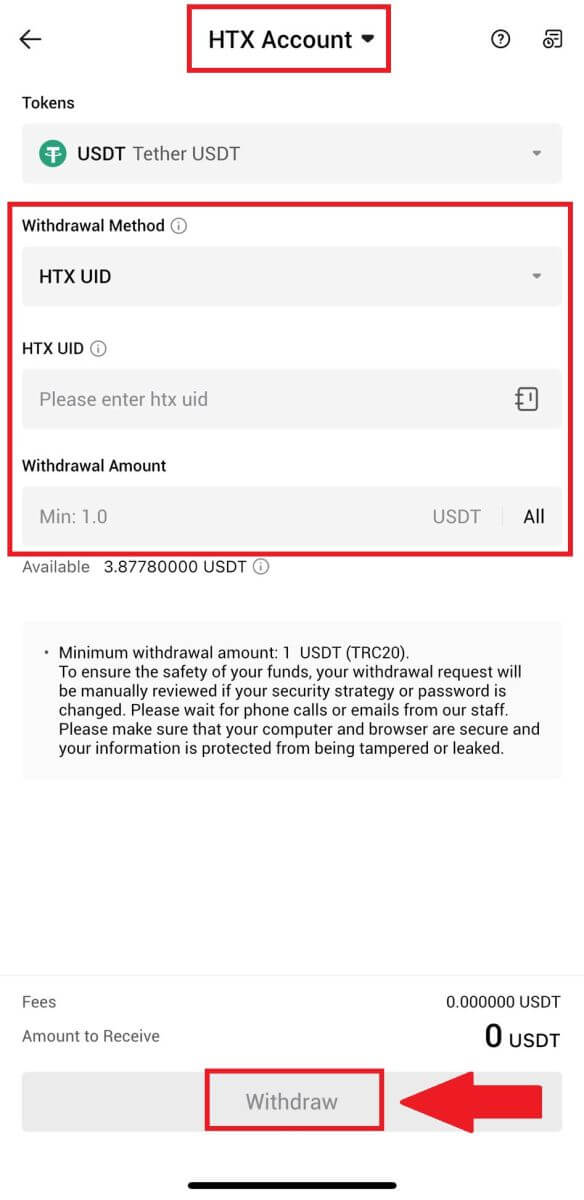
4. Կրկնակի ստուգեք ձեր դուրսբերման տվյալները, նշեք վանդակը և սեղմեք [Հաստատել] :
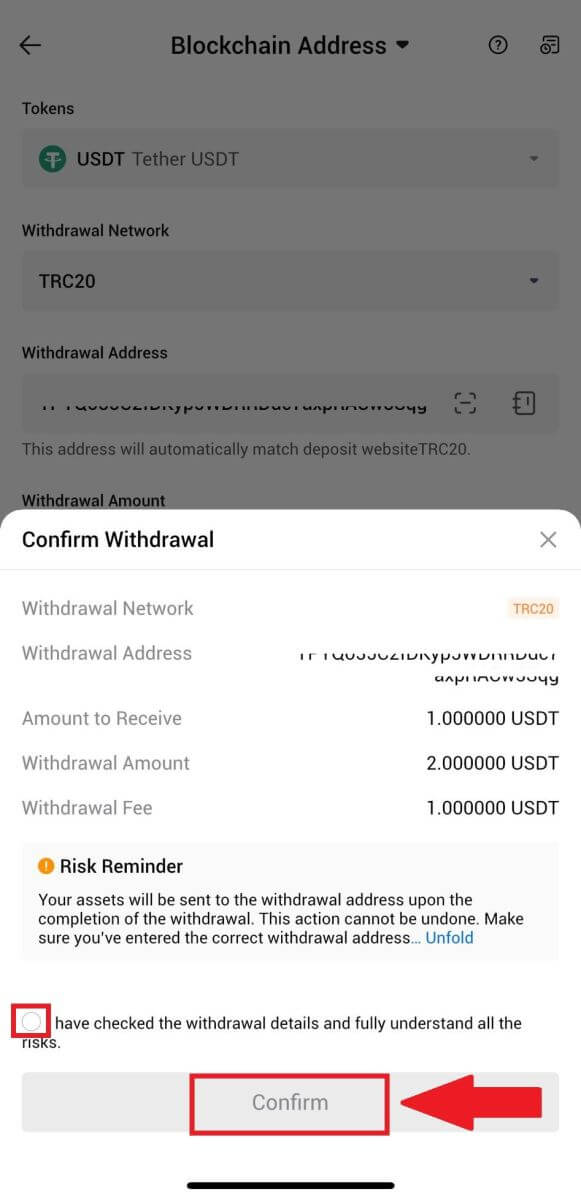
5. Այնուհետև մուտքագրեք հաստատման կոդը ձեր էլ.փոստի և հեռախոսահամարի համար, մուտքագրեք ձեր Google Authenticator կոդը և սեղմեք [Հաստատել]:
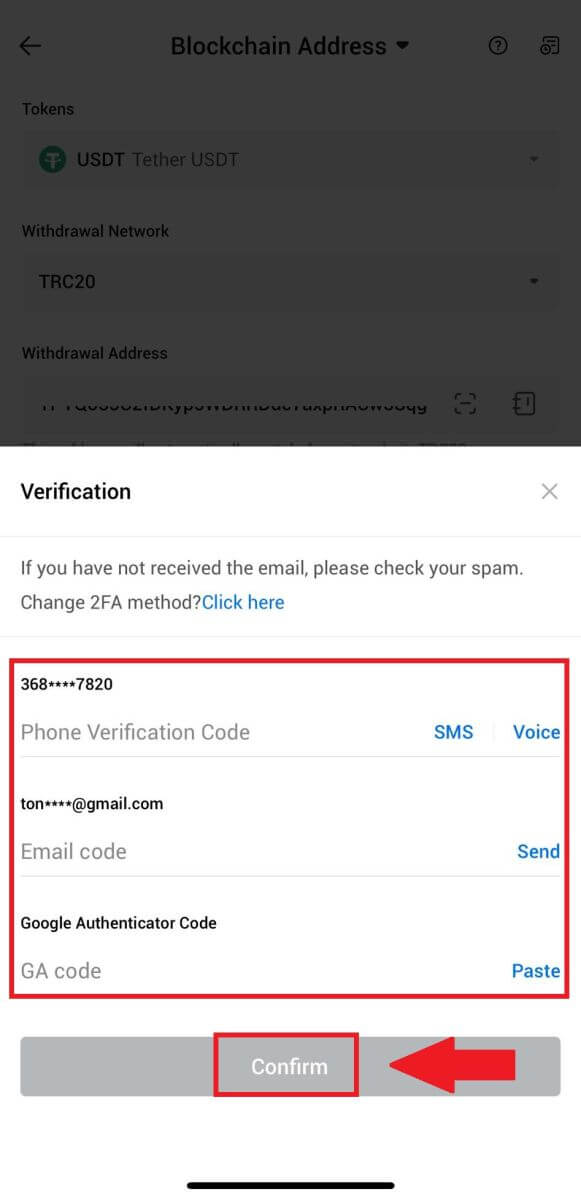
6. Դրանից հետո սպասեք ձեր դուրսբերման գործընթացին, դուք կտեղեկացվեք դուրսբերման ավարտից հետո:
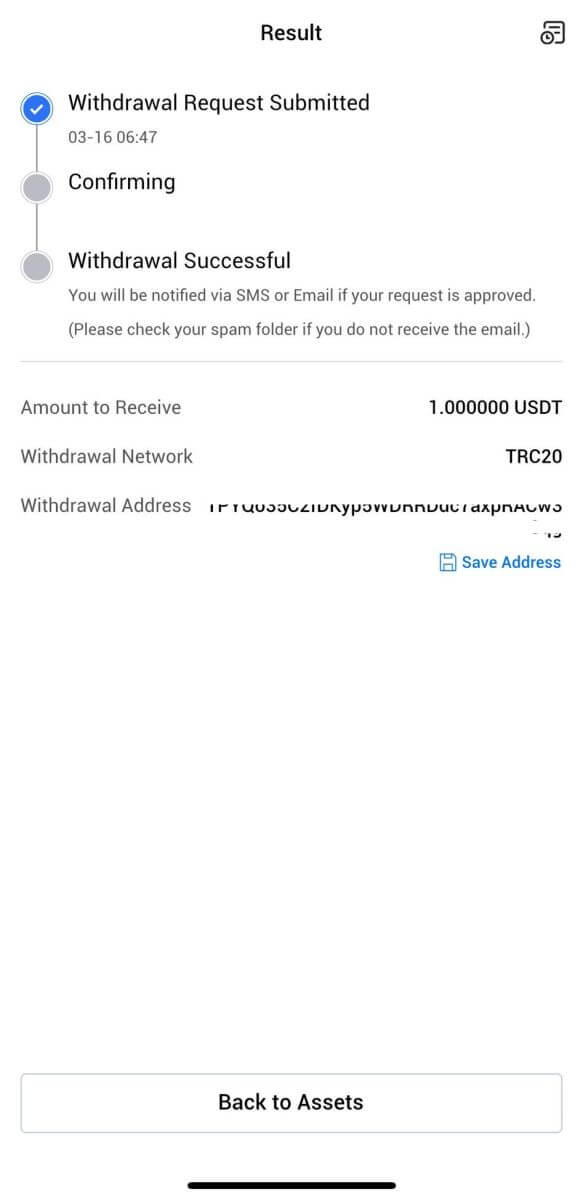
Հաճախակի տրվող հարցեր (ՀՏՀ)
Ինչու՞ իմ դուրսբերումը չի հասել:
Ֆոնդերի փոխանցումը ներառում է հետևյալ քայլերը.
- HTX-ի կողմից նախաձեռնված դուրսբերման գործարք:
- Բլոկչեյն ցանցի հաստատում։
- Ավանդի ներդրում համապատասխան հարթակում։
Սովորաբար, TxID (գործարքի ID) կստեղծվի 30–60 րոպեի ընթացքում, ինչը ցույց է տալիս, որ մեր հարթակը հաջողությամբ ավարտել է դուրսբերման գործողությունը, և որ գործարքները սպասվում են բլոկչեյնում:
Այնուամենայնիվ, կարող է դեռ որոշ ժամանակ պահանջվել, որպեսզի որոշակի գործարքը հաստատվի բլոկչեյնի և, ավելի ուշ, համապատասխան հարթակի կողմից:
Ցանցի հնարավոր գերբեռնվածության պատճառով ձեր գործարքի մշակումը կարող է զգալի ուշացում լինել: Դուք կարող եք օգտագործել գործարքի ID-ն (TxID)՝ բլոկչեյն հետազոտողի միջոցով փոխանցման կարգավիճակը պարզելու համար:
- Եթե բլոկչեյն հետազոտողը ցույց տա, որ գործարքը չհաստատված է, խնդրում ենք սպասել գործընթացի ավարտին:
- Եթե բլոկչեյն հետազոտողը ցույց է տալիս, որ գործարքն արդեն հաստատված է, դա նշանակում է, որ ձեր միջոցները հաջողությամբ ուղարկվել են HTX-ից, և մենք չենք կարող լրացուցիչ օգնություն ցուցաբերել այս հարցում: Դուք պետք է կապվեք թիրախային հասցեի սեփականատիրոջ կամ աջակցման թիմի հետ և փնտրեք հետագա օգնություն:
HTX հարթակում կրիպտոարժույթների դուրսբերման կարևոր ուղեցույցներ
- Կրիպտոների համար, որոնք աջակցում են բազմաթիվ շղթաներ, ինչպիսիք են USDT-ն, խնդրում ենք համոզվեք, որ ընտրել եք համապատասխան ցանցը դուրսբերման հարցումներ կատարելիս:
- Եթե դուրսբերման կրիպտոն պահանջում է MEMO, խնդրում ենք համոզվեք, որ պատճենեք ճիշտ MEMO-ն ստացող հարթակից և ճշգրիտ մուտքագրեք այն: Հակառակ դեպքում ակտիվները կարող են կորցնել դուրսբերումից հետո:
- Հասցեն մուտքագրելուց հետո, եթե էջը ցույց է տալիս, որ հասցեն անվավեր է, խնդրում ենք ստուգել հասցեն կամ կապվել մեր հաճախորդների առցանց սպասարկման ծառայության հետ հետագա օգնության համար:
- Կանխիկացման վճարները տարբեր են յուրաքանչյուր կրիպտոյի համար և կարող են դիտվել դուրսբերման էջում կրիպտոն ընտրելուց հետո:
- Դուք կարող եք տեսնել դուրսբերման նվազագույն գումարը և համապատասխան կրիպտոյի կանխիկացման վճարները դուրսբերման էջում:
Ինչպե՞ս կարող եմ ստուգել գործարքի կարգավիճակը բլոկչեյնում:
1. Մուտք գործեք ձեր Gate.io, սեղմեք [Assets] և ընտրեք [History]: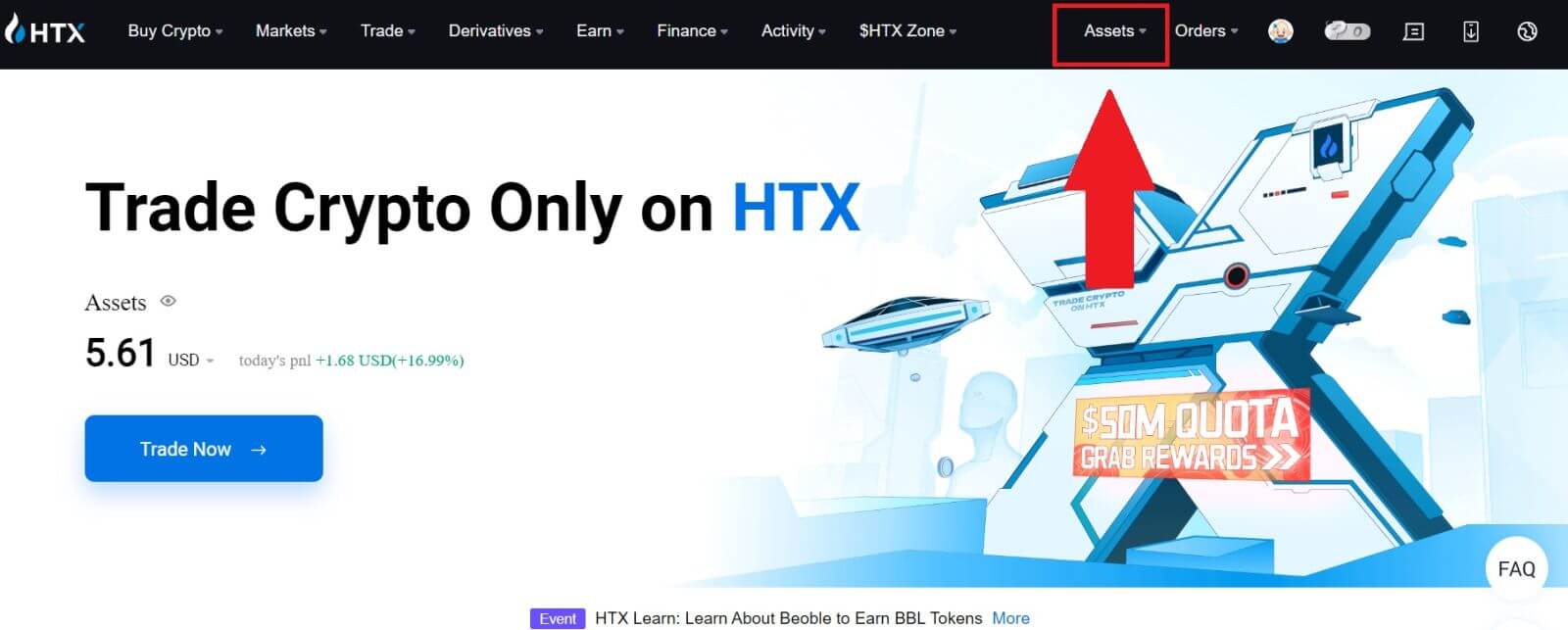
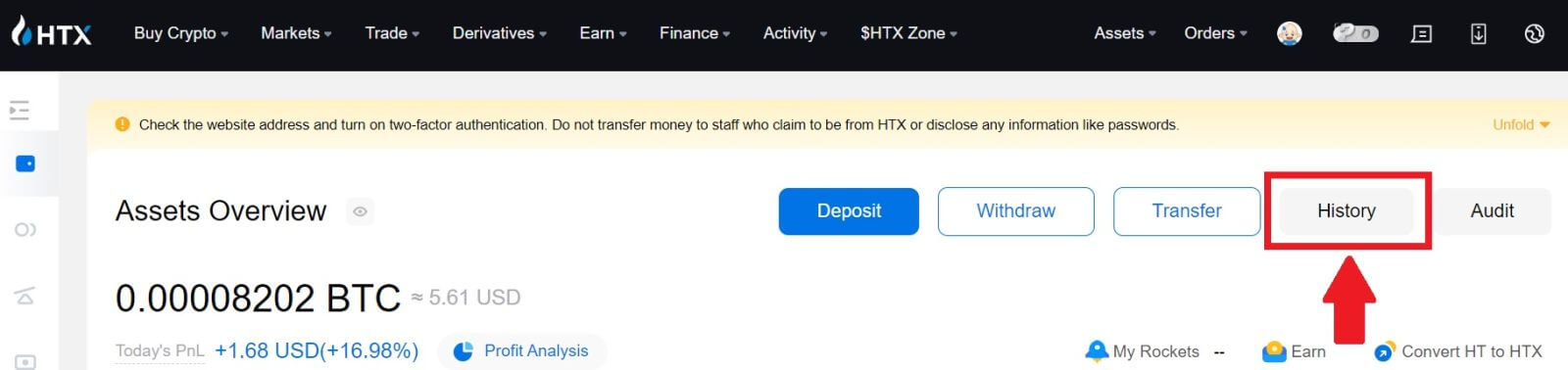
2. Այստեղ դուք կարող եք դիտել ձեր գործարքի կարգավիճակը:
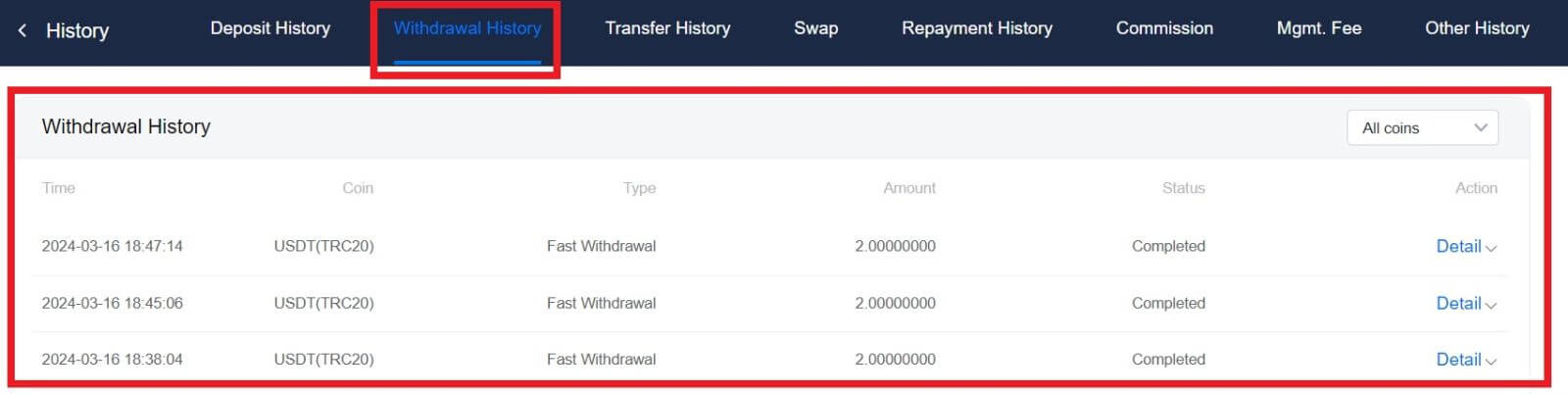
Յուրաքանչյուր կրիպտոյի համար պահանջվում է դուրսբերման նվազագույն սահմանաչափ:
Յուրաքանչյուր կրիպտոարժույթ ունի դուրսբերման նվազագույն պահանջ: Եթե կանխիկացման գումարը իջնի այս նվազագույնից, այն չի մշակվի: HTX-ի համար խնդրում ենք համոզվել, որ ձեր դուրսբերումը համապատասխանում է կամ գերազանցում է մեր «Վերահանում» էջում նշված նվազագույն գումարը: